Page 1

U¾ivatelská pøíruèka pro telefon
Nokia 7250i
9356319
2. vydání
Page 2
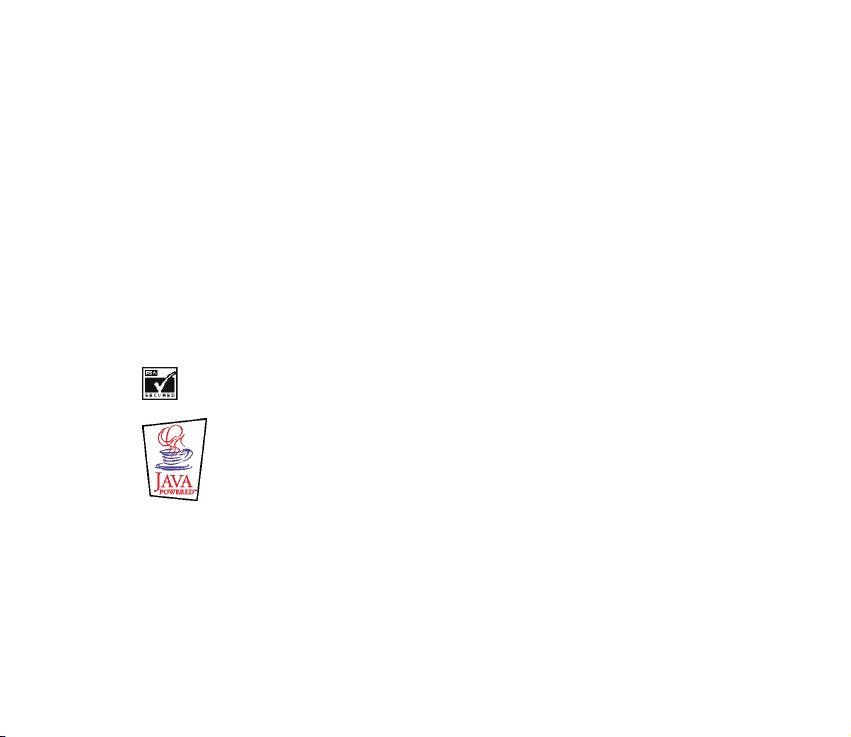
PROHLÁ©ENÍ O SHODÌ
My, spoleènost NOKIA CORPORATION, v rámci své jediné odpovìdnosti prohla¹ujeme, ¾e se produkt
NHL-4jx shoduje s ustanoveními následující smìrnice: 1999/5/EC. Kopii Prohlá¹ení o shodì naleznete na
adrese http://www.nokia.com/phones/declaration_of_conformity/.
Copyright © 2003 Nokia. V¹echna práva vyhrazena.
Reprodukce, pøenos, distribuce nebo ukládání obsahu tohoto dokumentu nebo libovolné jeho èásti v
jakékoli formì je povoleno pouze po pøedchozím písemném svolení spoleèností Nokia.
Nokia, Nokia Connecting People, Xpress-on a Pop-Port jsou ochranné známky nebo registrované
ochranné známky spoleènosti Nokia Corporation. Ostatní zmiòované produkty a názvy spoleèností mohou
být ochrannými známkami nebo obchodními názvy svých odpovídajících vlastníkù.
Nokia tune je chránìný produkt spoleènosti Nokia Corporation.
US Patent No 5818437 and other pending patents. T9 text input software Copyright © 1997-2003. Tegic
Communications, Inc. All rights reserved.
Includes RSA BSAFE cryptographic or security protocol software from RSA Security.
Java is a trademark of Sun Microsystems, Inc.
Nokia se øidí politikou neustálého vývoje. Nokia si vyhrazuje právo provádìt zmìny a vylep¹ení u v¹ech
výrobkù popsaných v tomto dokumentu bez pøedchozího oznámení.
Spoleènost Nokia není za ¾ádných okolností zodpovìdná za jakoukoli ztrátu dat nebo pøíjmù ani za
zvlá¹tní, náhodné, následné èi nepøímé ¹kody zpùsobené jakýmkoli zpùsobem.
Page 3
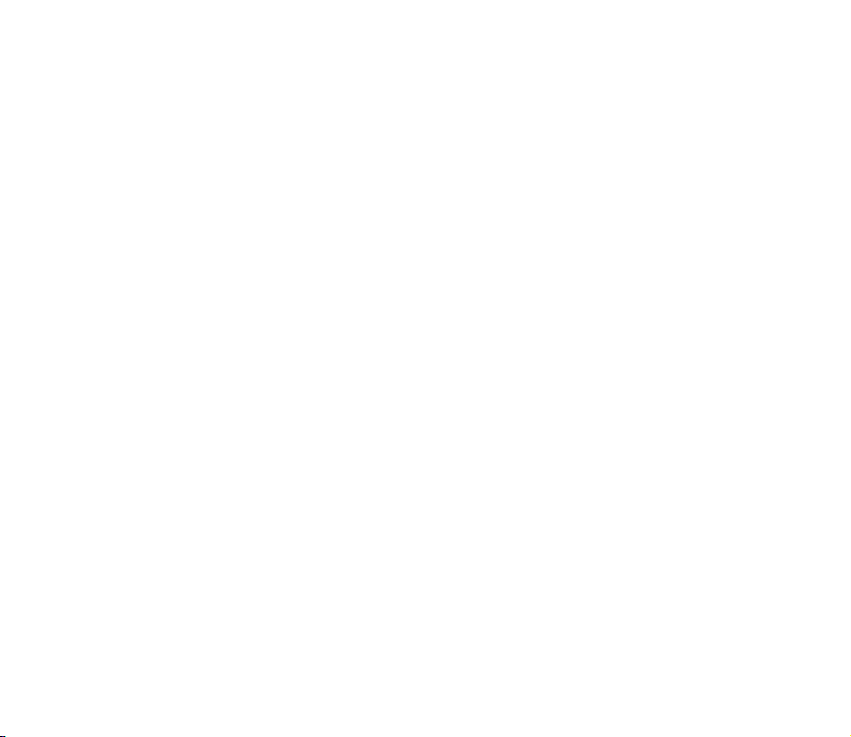
Obsah tohoto dokumentu je dodáván "TAK JAK JE". Kromì zákonných po¾adavkù se ve vztahu k pøesnosti,
spolehlivosti ani obsahu tohoto dokumentu neposkytují ¾ádné vyjádøené ani pøedpokládané záruky
vèetnì, nikoli v¹ak pouze, pøedpokládaných záruk prodejnosti a vhodnosti pro daný úèel. Spoleènost Nokia
si vyhrazuje právo kdykoli a bez pøedchozího upozornìní tento dokument revidovat nebo ukonèit jeho
platnost.
Dostupnost urèitých produktù se mù¾e li¹it podle oblastí. Obra»te se na nejbli¾¹ího prodejce spoleènosti
Nokia.
Page 4
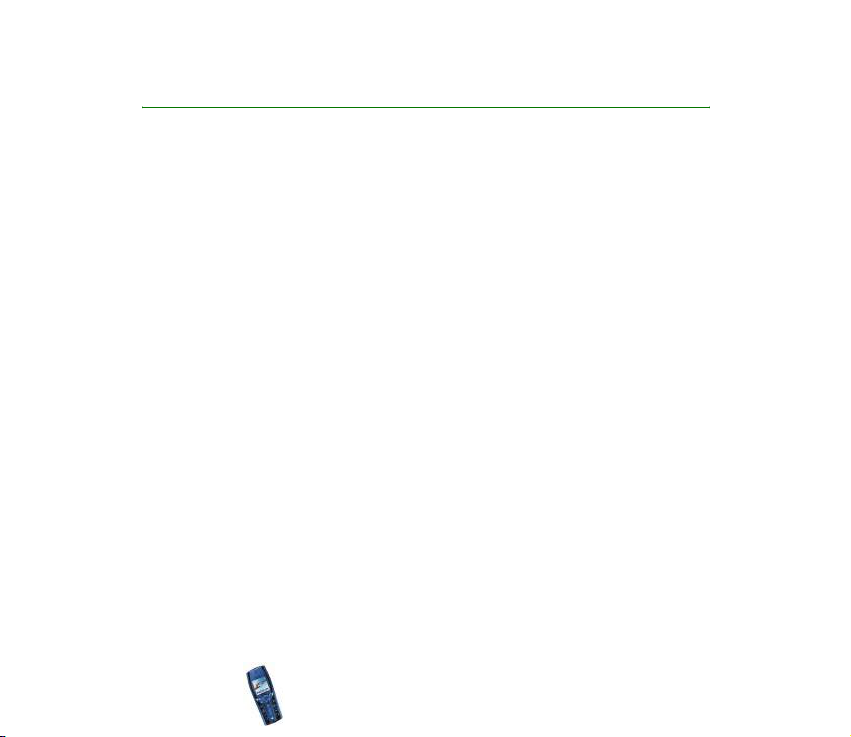
Obsah
PRO VA©I BEZPEÈNOST.................................................................................... 12
Obecné informace............................................................................................. 15
Pøístupové kódy......................................................................................................................................... 15
Bezpeènostní kód (5 a¾ 10 èíslic) ..................................................................................................... 15
Kódy PIN a PIN2 (4 a¾ 8 èíslic), PIN modulu a PIN podpisu ..................................................... 15
Kódy PUK a PUK2 (8 èíslic)................................................................................................................. 16
Heslo pro blokování (4 èíslice) .......................................................................................................... 16
Kód penì¾enky (4 a¾ 10 èíslic) .......................................................................................................... 16
Pøehled funkcí telefonu.................................................................................... 17
Fotoaparát .................................................................................................................................................. 17
Slu¾ba multimediálních zpráv (MMS) ................................................................................................ 17
Polyfonické zvuky (MIDI)........................................................................................................................ 17
Aplikace Java
GPRS (General Packet Radio Service) ................................................................................................. 18
Nastavení slu¾by zprávou OTA (Over the Air)................................................................................... 19
Sdílená pamì»............................................................................................................................................ 19
1. Vá¹ telefon .................................................................................................... 21
Klávesy a konektory ................................................................................................................................. 21
Pohotovostní re¾im .................................................................................................................................. 23
Spoøiè displeje........................................................................................................................................ 24
Tapeta....................................................................................................................................................... 24
Základní indikátory v pohotovostním re¾imu ............................................................................... 24
Headset........................................................................................................................................................ 27
Pøipojení poutka........................................................................................................................................ 27
TM
......................................................................................................................................... 18
Copyright © 2003 Nokia. All rights reserved.
4
Page 5
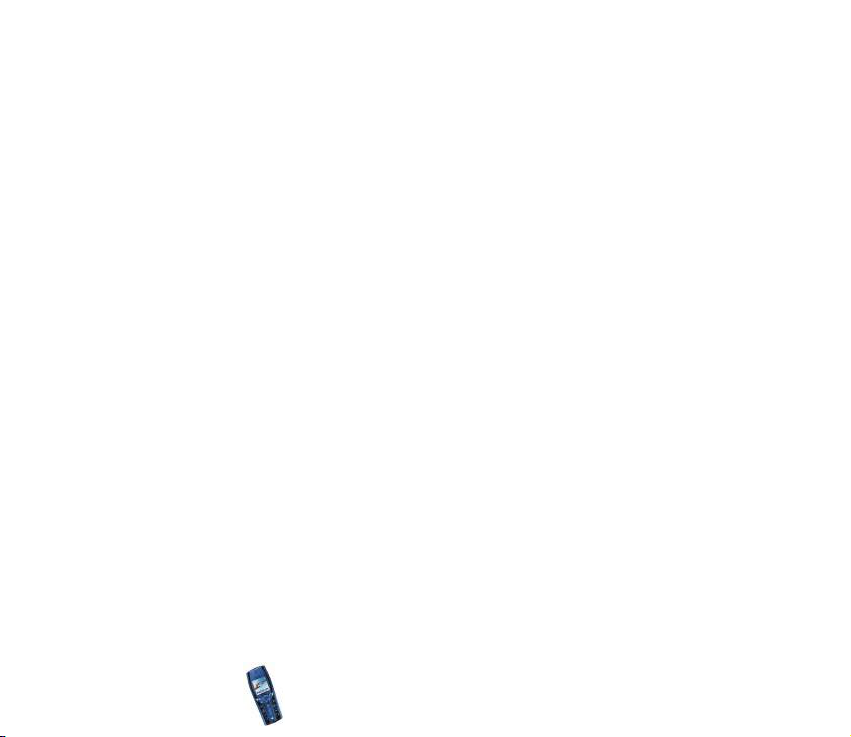
2. Zaèínáme........................................................................................................ 28
Instalace SIM karty a baterie................................................................................................................ 28
Nabíjení baterie......................................................................................................................................... 31
Zapnutí a vypnutí telefonu.................................................................................................................... 31
Zámek klávesnice (Keyguard)................................................................................................................ 33
Výmìna krytù............................................................................................................................................. 34
3. Funkce volání ................................................................................................ 36
Volání........................................................................................................................................................... 36
Zrychlená volba telefonního èísla .................................................................................................... 37
Pøijmutí nebo odmítnutí pøíchozího hovoru ..................................................................................... 37
Hovor na lince........................................................................................................................................ 38
Volby v prùbìhu hovoru.......................................................................................................................... 38
4. Psaní textu..................................................................................................... 40
Zapnutí a vypnutí prediktivního vkládání textu .............................................................................. 40
Pou¾ití prediktivního vkládání textu ................................................................................................... 41
Psaní slo¾ených slov............................................................................................................................. 42
Pou¾ití tradièního zadávání textu........................................................................................................ 42
Tipy pro psaní textu ................................................................................................................................. 42
5. Pou¾ívání menu ............................................................................................. 44
Otevøení funkcí menu.............................................................................................................................. 44
Seznam funkcí menu............................................................................................................................... 46
6. Funkce menu ................................................................................................. 51
Zprávy (Menu 1)........................................................................................................................................ 51
Textové zprávy (SMS)........................................................................................................................... 51
Psaní a odesílání zpráv..................................................................................................................... 51
Volby pro odesílání zprávy .............................................................................................................. 52
Psaní a odeslání zprávy el. po¹ty................................................................................................... 53
Copyright © 2003 Nokia. All rights reserved.
5
Page 6
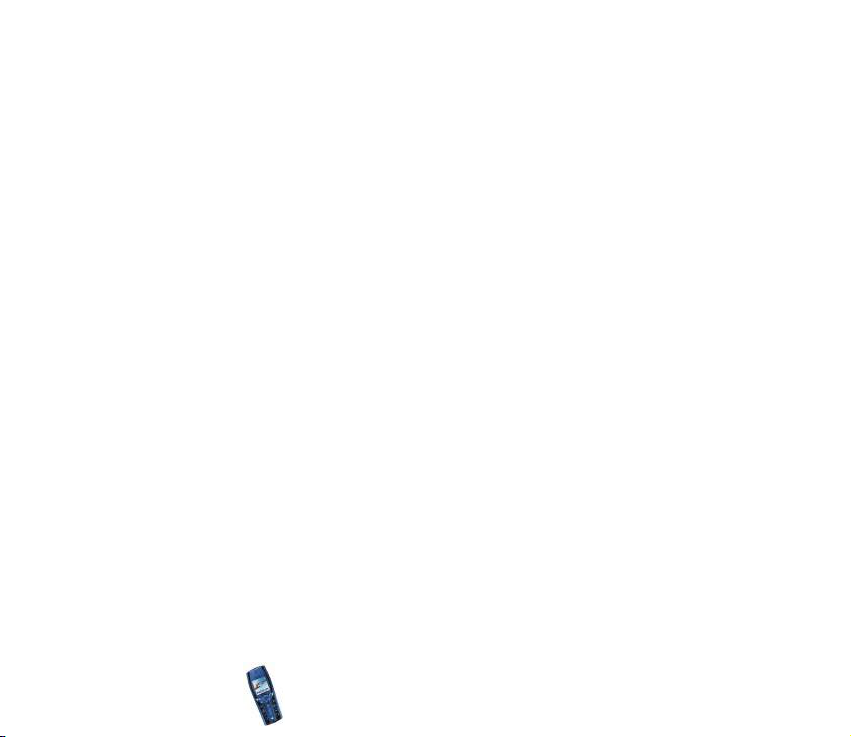
Zobrazení zprávy SMS nebo zprávy el. po¹ty a odpovìï
na zprávu SMS nebo zprávu el. po¹ty.......................................................................................... 54
Slo¾ky Pøijaté a Poslané zprávy ..................................................................................................... 55
Seznamy pøíjemcù ............................................................................................................................. 56
©ablony................................................................................................................................................. 57
Slo¾ka Archív a Mé slo¾ky............................................................................................................... 58
Multimediální zprávy ........................................................................................................................... 58
Psaní a odeslání multimediální zprávy........................................................................................ 59
Zobrazení multimediální zprávy a odpovìï na multimediální zprávu............................... 61
Slo¾ky Pøijaté, Odesílané, Poslané zprávy a Ulo¾ené zprávy ................................................. 62
Zaplnìná pamì» pro multimediální zprávy.................................................................................... 62
Vymazání zpráv...................................................................................................................................... 63
Chat........................................................................................................................................................... 63
Hlasové zprávy....................................................................................................................................... 64
Informaèní zprávy ................................................................................................................................. 65
Nastavení zpráv..................................................................................................................................... 65
Nastavení pro textové zprávy a zprávy el. po¹ty ...................................................................... 65
Nastavení pøepisování zpráv........................................................................................................... 66
Nastavení pro multimediální zprávy ............................................................................................ 67
Nastavení velikosti písma................................................................................................................ 68
Pøíkazy slu¾by......................................................................................................................................... 69
Výpis volání (Menu 2).............................................................................................................................. 69
Seznamy posledních hovorù .............................................................................................................. 69
Èítaèe a mìøièe volání......................................................................................................................... 70
Kontakty (Menu 3) ................................................................................................................................... 71
Volba nastavení pro kontakty............................................................................................................ 72
Ulo¾ení jmen a tel. èísel (Pøidat jméno).......................................................................................... 72
Ukládání více tel. èísel a textových polo¾ek se jménem......................................................... 73
Zmìna výchozího èísla kontaktu................................................................................................... 74
Copyright © 2003 Nokia. All rights reserved.
6
Page 7
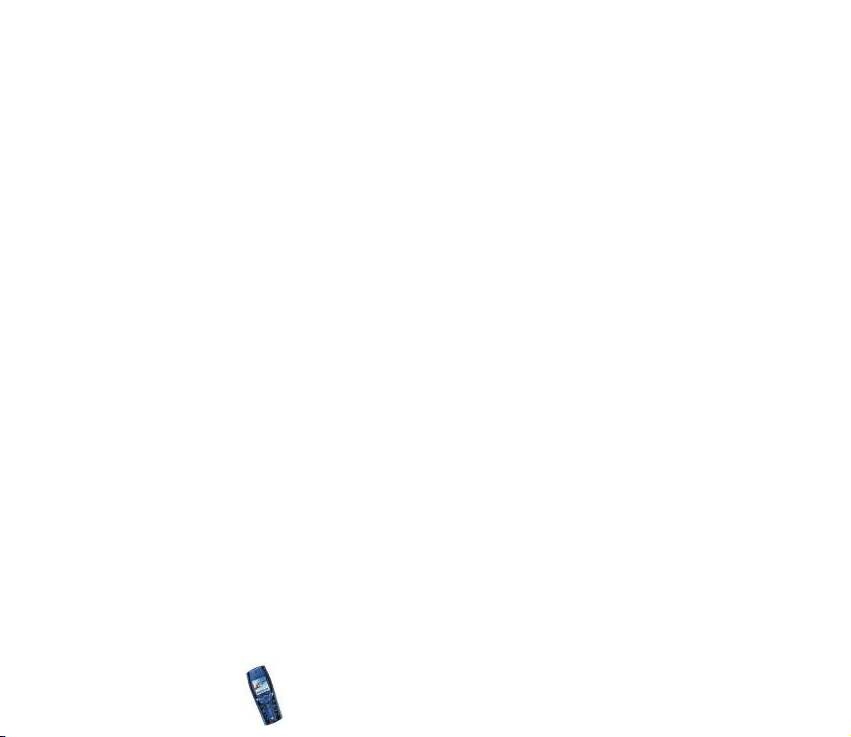
Pøidání obrázku ke jménu nebo tel. èíslu v seznamu kontaktù ............................................ 74
Vyhledání jména v seznamu kontaktù ............................................................................................ 74
Upravení jména, tel. èísla a textové polo¾ky nebo výmìna obrázku...................................... 75
Vymazání jmen, tel. èísel a obrázkù................................................................................................. 75
Vymazání tel. èísel, textových poznámek nebo obrázkù ........................................................ 76
Kopírování kontaktù............................................................................................................................. 76
Odeslání a pøijmutí vizitky.................................................................................................................. 77
Pøijmutí vizitky ................................................................................................................................... 77
Odeslání vizitky .................................................................................................................................. 77
Zrychlená volba ..................................................................................................................................... 78
Èísla informací a èísla slu¾eb ............................................................................................................ 78
Má èísla.................................................................................................................................................... 78
Skupiny volajících ................................................................................................................................. 79
Profily (Menu 4) ....................................................................................................................................... 80
Nastavení (Menu 5)................................................................................................................................ 81
Osobní zkratky........................................................................................................................................ 81
Nastavení èasu a data ......................................................................................................................... 81
Hodiny................................................................................................................................................... 81
Datum ................................................................................................................................................... 82
Automatická úprava datumu a èasu............................................................................................ 82
Nastavení volání.................................................................................................................................... 83
Pøesmìrování hovorù........................................................................................................................ 83
Pøíjem v¹emi klávesami.................................................................................................................... 83
Automatická volba ............................................................................................................................ 84
Zrychlená volba.................................................................................................................................. 84
Hovor na lince .................................................................................................................................... 84
Informace o volání ............................................................................................................................ 84
Poslat mou identifikaci volajícího................................................................................................. 84
Linka pro odchozí hovory ................................................................................................................ 85
Copyright © 2003 Nokia. All rights reserved.
7
Page 8
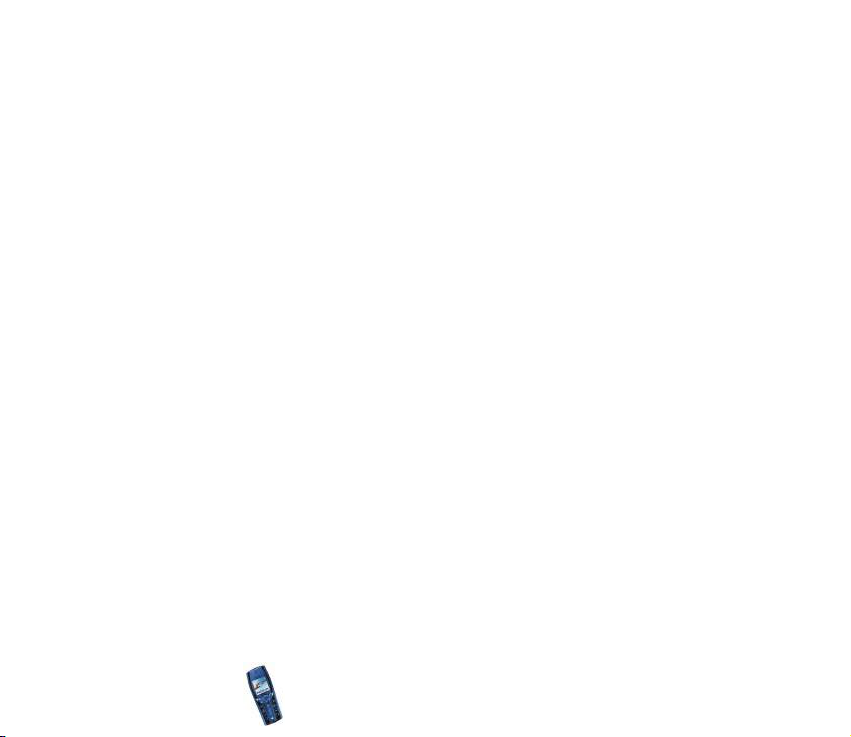
Nastavení telefonu ............................................................................................................................... 85
Jazyk...................................................................................................................................................... 85
Stav pamìti ......................................................................................................................................... 85
Automatický zámek klávesnice...................................................................................................... 86
Informace o buòce ............................................................................................................................ 86
Pozdrav................................................................................................................................................. 86
Volba sítì ............................................................................................................................................. 87
Potvrdit funkce slu¾eb SIM............................................................................................................. 87
Aktivace nápovìdy ............................................................................................................................ 87
Tón pøi aktivaci................................................................................................................................... 87
Nastavení displeje................................................................................................................................. 87
Tapeta ................................................................................................................................................... 87
Sestavy barev...................................................................................................................................... 88
Zobrazení menu ................................................................................................................................. 88
Logo operátora ................................................................................................................................... 88
Spoøiè displeje..................................................................................................................................... 89
Jas displeje........................................................................................................................................... 89
Nastavení tónù ...................................................................................................................................... 90
Nastavení pøíslu¹enství........................................................................................................................ 91
Nastavení zabezpeèení........................................................................................................................ 92
Obnovení nastavení z výroby............................................................................................................. 93
Rádio (Menu 6).......................................................................................................................................... 93
Ladìní stanice rádia ............................................................................................................................. 94
Pou¾ití rádia............................................................................................................................................ 94
Kamera (Menu 7)...................................................................................................................................... 96
Fotografování......................................................................................................................................... 96
Nastavení fotoaparátu......................................................................................................................... 97
Galerie (Menu 8)....................................................................................................................................... 98
Organizér (Menu 9)............................................................................................................................... 101
Copyright © 2003 Nokia. All rights reserved.
8
Page 9
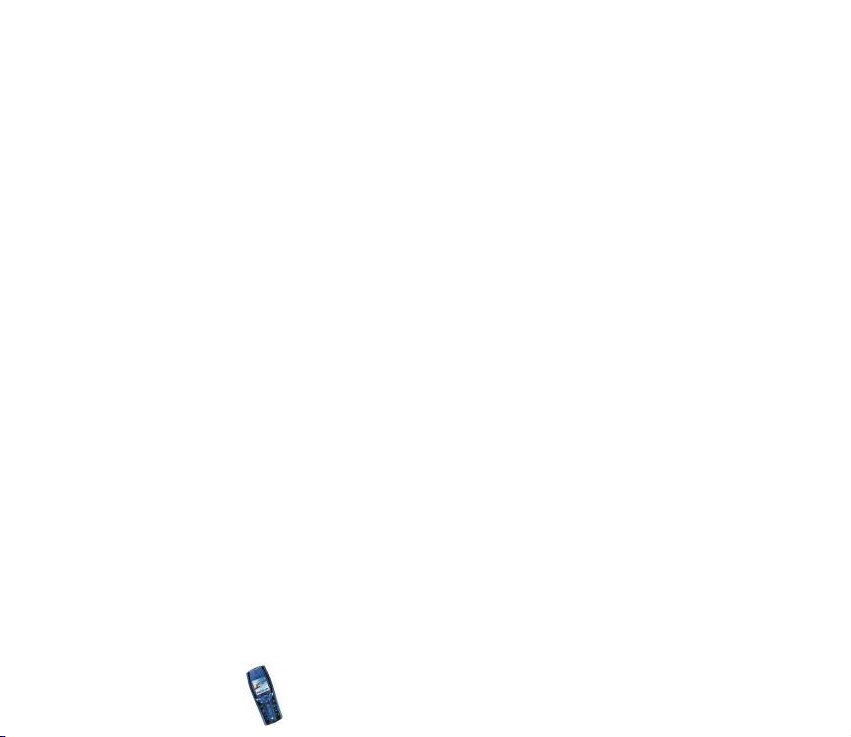
Budík...................................................................................................................................................... 101
Kdy¾ nastane èas pro buzení....................................................................................................... 101
Kalendáø................................................................................................................................................ 102
Vytvoøení poznámky v kalendáøi ................................................................................................ 103
Upozoròuje-li telefon na poznámku ......................................................................................... 104
Úkoly...................................................................................................................................................... 105
Hry (Menu 10) ........................................................................................................................................ 106
Spu¹tìní hry......................................................................................................................................... 106
Dal¹í volby dostupné pro hru nebo soubor her ...................................................................... 106
Sta¾ení her........................................................................................................................................ 106
Stav pamìti pro hry........................................................................................................................... 107
Nastavení her ...................................................................................................................................... 107
Aplikace (Menu 11)............................................................................................................................... 108
Spu¹tìní aplikace ............................................................................................................................... 108
Dal¹í volby dostupné pro aplikaci nebo soubor aplikací......................................................... 108
Naèítání aplikace................................................................................................................................ 109
Stav pamìti pro aplikace ................................................................................................................. 110
Dal¹í funkce (Menu 12)........................................................................................................................ 111
Kalkulaèka............................................................................................................................................ 111
Pøevod mìn....................................................................................................................................... 112
Odpoèítávací mìøiè............................................................................................................................ 112
Stopky.................................................................................................................................................... 113
Mìøení èasu a mezièasù ............................................................................................................... 113
Mìøení èasu kol............................................................................................................................... 113
Zobrazení nebo vymazání èasù................................................................................................... 114
Penì¾enka ............................................................................................................................................ 114
Ulo¾ení a zmìna informací v osobních kartách..................................................................... 115
Osobní poznámky............................................................................................................................ 115
Nastavení penì¾enky..................................................................................................................... 116
Copyright © 2003 Nokia. All rights reserved.
9
Page 10
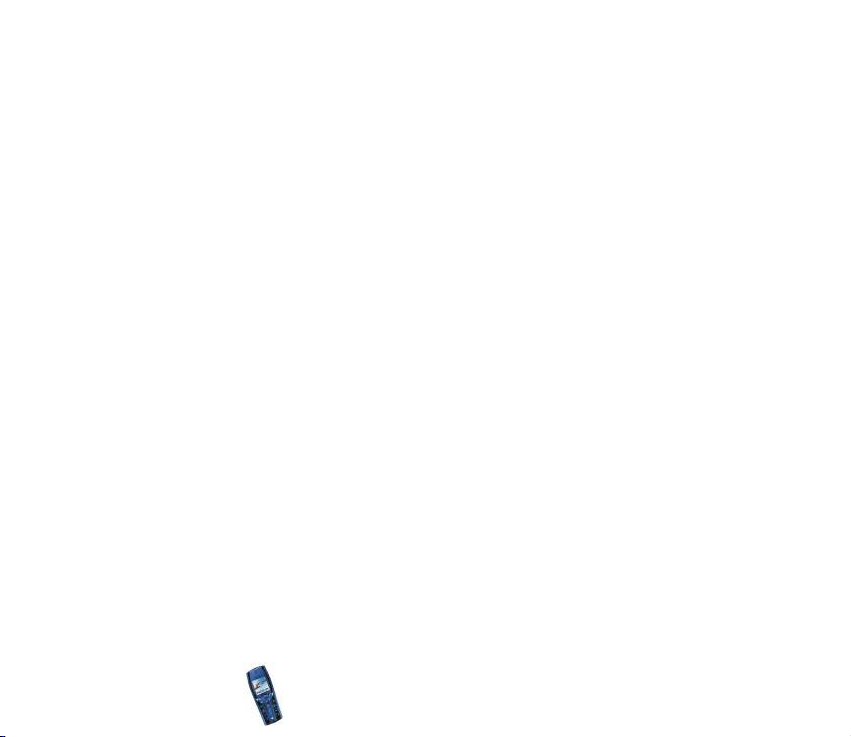
Vodítka pro placení online nákupù pomocí penì¾enky ....................................................... 116
Synchronizace..................................................................................................................................... 117
Synchronizování z telefonu se vzdáleným serverem ............................................................ 118
Ulo¾ení nastavení synchronizace pøijatého v podobì zprávy OTA ................................... 119
Ruèní zadání polo¾ek nastavení synchronizace..................................................................... 119
Synchronizace zahájená z PC...................................................................................................... 120
Pøipojení (Menu 13).............................................................................................................................. 120
Infraèervený......................................................................................................................................... 120
GPRS ...................................................................................................................................................... 121
Spojení GPRS.................................................................................................................................... 121
Nastavení modemu GPRS............................................................................................................. 122
Slu¾by (Menu 14) .................................................................................................................................. 123
Základní kroky pro otevøení a pou¾ívání slu¾eb........................................................................ 123
Nastavení telefonu pro pou¾ívání slu¾eb.................................................................................... 124
Ulo¾ení nastavení slu¾by pøijatého v podobì zprávy OTA................................................... 124
Ruèní zadání informací o nastavení slu¾by............................................................................. 125
Pøipojení ke slu¾bì............................................................................................................................. 125
Procházení stránkami slu¾by .......................................................................................................... 126
Pou¾ití klávesnice pøi procházení stránkami........................................................................... 127
Volby pøi procházení stránkami.................................................................................................. 127
Pøímé volání ..................................................................................................................................... 128
Odpojení od slu¾by ............................................................................................................................ 128
Nastavení vzhledu prohlí¾eèe telefonu........................................................................................ 128
Cookie.................................................................................................................................................... 129
Zálo¾ky .................................................................................................................................................. 129
Pøijmutí zálo¾ky............................................................................................................................... 130
Stahování.............................................................................................................................................. 130
Pøijaté slu¾by....................................................................................................................................... 130
Nastavení pøijatých zpráv............................................................................................................. 131
Copyright © 2003 Nokia. All rights reserved.
10
Page 11
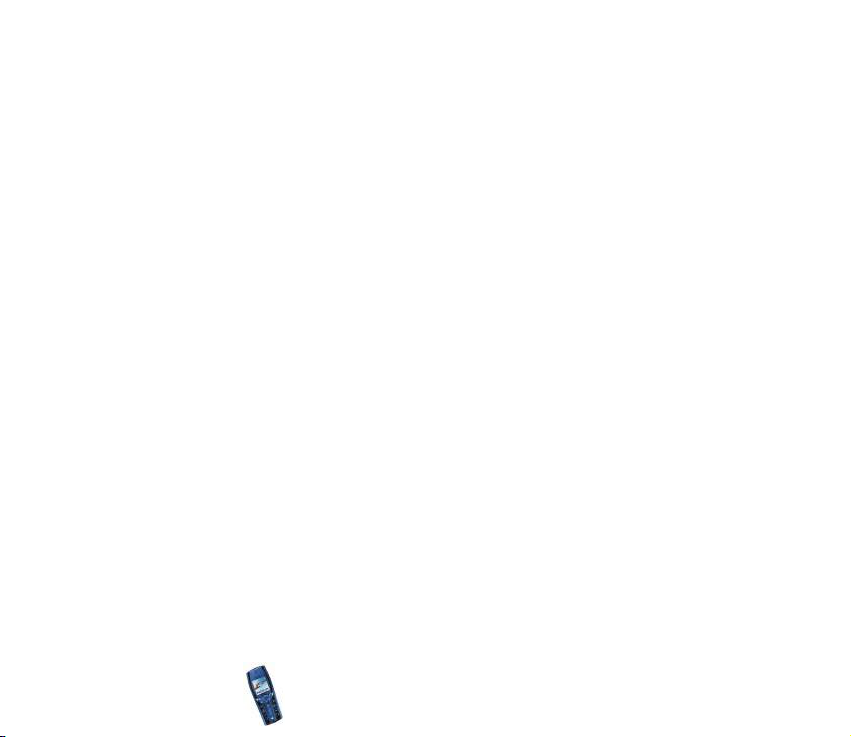
Vyrovnávací pamì» ............................................................................................................................ 132
Zabezpeèení prohlí¾eèe .................................................................................................................... 132
Modul zabezpeèení ........................................................................................................................ 132
Certifikáty......................................................................................................................................... 133
Digitální podpis ............................................................................................................................... 134
Jdi na (Menu 15).................................................................................................................................... 135
Slu¾by SIM karty (Menu 16)............................................................................................................... 136
7. Pøipojení k PC.............................................................................................. 137
PC Suite.................................................................................................................................................... 137
GPRS, HSCSD a CSD .......................................................................................................................... 138
Pou¾ití aplikací pro datovou komunikaci........................................................................................ 139
8. Informace o bateriích................................................................................. 140
Nabíjení a vybíjení................................................................................................................................. 140
PÉÈE A ÚDR®BA.............................................................................................. 142
DÙLE®ITÉ BEZPEÈNOSTNÍ INFORMACE ....................................................... 144
Copyright © 2003 Nokia. All rights reserved.
11
Page 12
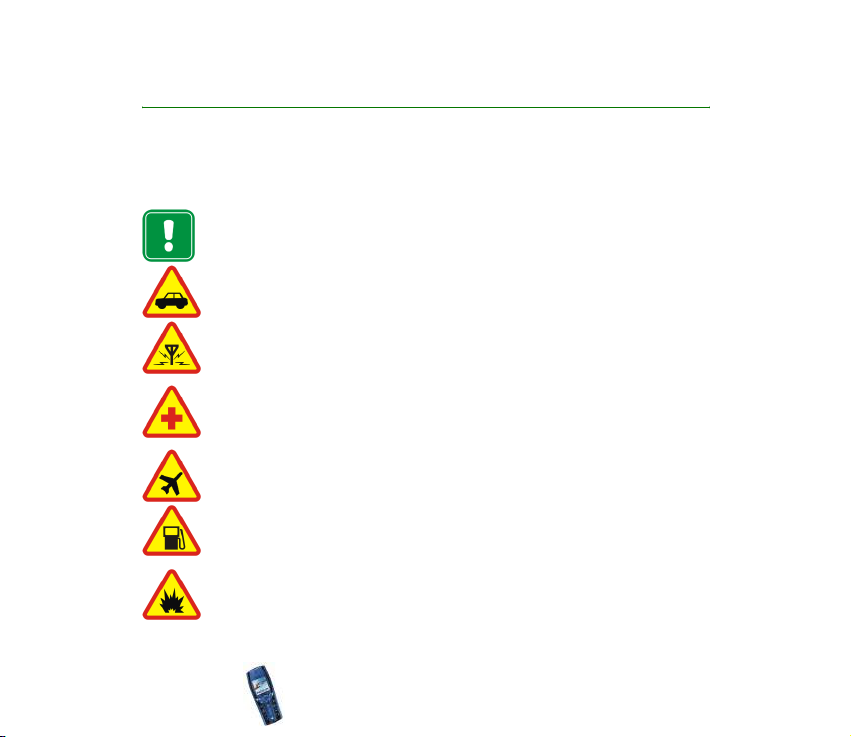
PRO VA©I BEZPEÈNOST
Seznamte se s tìmito jednoduchými pravidly. Jejich poru¹ování mù¾e být nejenom
nebezpeèné, ale i protizákonné. Podrobnìj¹í bezpeènostní informace naleznete v této
pøíruèce.
Nezapínejte telefon tam, kde je pou¾ívání bezdrátových telefonù zakázáno nebo
kde je mo¾ný vznik interferencí a jiného nebezpeèí.
BEZPEÈNOST SILNIÈNÍHO PROVOZU PØEDEV©ÍM
Za jízdy nedr¾te telefon v ruce.
INTERFERENCE
Pøi provozu bezdrátového telefonu mù¾e docházet k interferencím, které
nepøíznivì ovlivòují jeho funkci.
BÌHEM POBYTU VE ZDRAVOTNICKÝCH ZAØÍZENÍCH TELEFON VYPNÌTE
Dodr¾ujte v¹echna místní pravidla a naøízení. V blízkosti lékaøských pøístrojù a
zaøízení telefon v¾dy vypnìte.
V LETADLE TELEFON V®DY VYPNÌTE
Bezdrátové telefony mohou v letadle zpùsobit interference.
VYPNÌTE PØI DOPLÒOVÁNÍ PALIVA
Nepou¾ívejte telefon na èerpací stanici. Nepou¾ívejte jej v blízkosti pohonných
hmot a jiných hoølavin.
V BLÍZKOSTI MÍST, KDE JE PROVÁDÌN ODSTØEL, TELEFON VYPNÌTE
Telefon nepou¾ívejte v blízkosti míst, kde je provádìn odstøel. Dodr¾ujte
pøíslu¹ná pravidla a naøízení.
Copyright © 2003 Nokia. All rights reserved.
12
Page 13
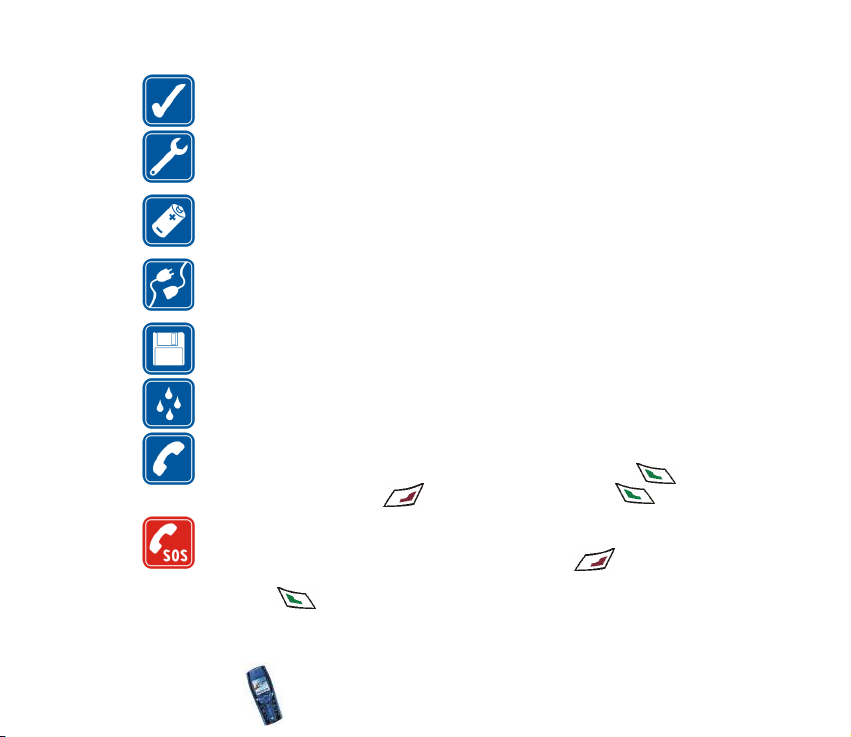
TELEFON POU®ÍVEJTE ZPÙSOBEM, PRO KTERÝ JE KONSTRUOVÁN
Pou¾ívejte jej pouze v normální poloze. Zbyteènì se nedotýkejte jeho antény.
KVALIFIKOVANÝ SERVIS
Instalovat a opravovat telefon a jeho pøíslu¹enství smí pouze kvalifikovaný
servis.
PØÍSLU©ENSTVÍ A BATERIE
Pou¾ívejte pouze schválené pøíslu¹enství a baterie. Nepøipojujte nekompatibilní
produkty.
PØIPOJENÍ K JINÉMU ZAØÍZENÍ
Pøed pøipojením k jinému zaøízení si peèlivì pøeètìte bezpeènostní informace v
u¾ivatelské pøíruèce tohoto zaøízení. Nepøipojujte nekompatibilní produkty.
ZÁLO®NÍ KOPIE
Nezapomeòte zálohovat v¹echna dùle¾itá data.
ODOLNOST PROTI VODÌ
Telefon není odolný vùèi vodì. Udr¾ujte pøístroj v suchém prostøedí.
VOLÁNÍ
Zkontrolujte, zda je telefon zapnut a zda se nachází v oblasti pokryté slu¾bami
sítì. Zadejte telefonní èíslo (vèetnì smìrového pøedèíslí) a stisknìte . Pro
ukonèení hovoru stisknìte . Pro pøijmutí hovoru stisknìte .
TÍSÒOVÁ VOLÁNÍ
Zkontrolujte, zda je telefon zapnut a zda se nachází v oblasti pokryté slu¾bami
sítì. Vyma¾te displej potøebným poètem stisknutí tlaèítka (napøíklad pro
ukonèení hovoru, ukonèení funkce menu apod.). Zadejte èíslo tísòového volání a
stisknìte . Udejte svou polohu. Hovor neukonèujte, dokud k tomu nejste
vyzváni.
Copyright © 2003 Nokia. All rights reserved.
13
Page 14
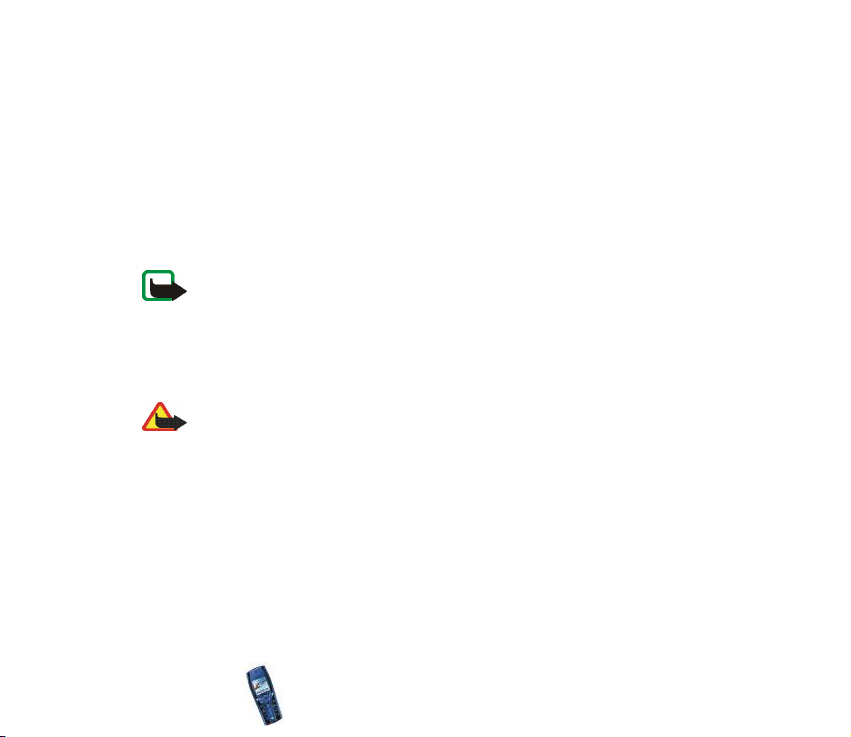
■ Sí»ové slu¾by
Bezdrátový telefon, popisovaný v této pøíruèce, je schválen pro pou¾ití v sítích EGMS 900,
GSM 1800 a GSM 1900.
Provoz ve ve tøech frekvenèních pásmech je funkce závislá na síti. Informace o pou¾itelnosti
a o pøedplacení této funkce získáte u místního operátora sítì.
Slu¾by obsa¾ené v této pøíruèce se nazývají Sí»ové slu¾by. Jsou to speciální slu¾by, které si
uzpùsobujete prostøednictvím operátora sítì. Pøed tím, ne¾ nìkteré z tìchto slu¾eb sítì
vyu¾ijete, je musíte pøedplatit u Va¹eho provozovatele sí»ových slu¾eb a získat od nìj
informace o jejich pou¾ívání.
Poznámka: Nìkteré sítì nemusejí podporovat v¹echny speciální znaky konkrétních
jazykù nebo slu¾by.
■ Informace o pøíslu¹enství
Pøed pou¾itím nabíjeèky s tímto pøístrojem v¾dy zkontrolujte její èíslo modelu. Tento pøístroj
smí být pøi pou¾íván napájen pouze nabíjeèkami ACP-12, ACP-8, ACP-7 a LCH-9.
Výstraha: Pou¾ívejte pouze baterie, nabíjeèky a pøíslu¹enství schválené výrobcem
telefonu. Pou¾ívání jiných typù mù¾e zpùsobit zru¹ení osvìdèení nebo záruk,
vztahujících se na telefon a mù¾e být i nebezpeèné.
Informace o dostupnosti schválených zaøízení získáte u Va¹eho prodejce.
Nìkolik praktických pravidel k provozu pøíslu¹enství
• Ukládejte v¹echna pøíslu¹enství mimo dosah malých dìtí.
• Jestli¾e odpojujete napájecí kabel od libovolného pøíslu¹enství, v¾dy uchopte
a zatáhnìte za konektor, ne za kabel.
• Pravidelnì kontrolujte, zda je pøíslu¹enství do vozu správnì nainstalováno a zda správnì
pracuje.
• Instalaci ve¹kerého slo¾itìj¹ího pøíslu¹enství do vozidla musí provést kvalifikovaný servis.
Copyright © 2003 Nokia. All rights reserved.
14
Page 15
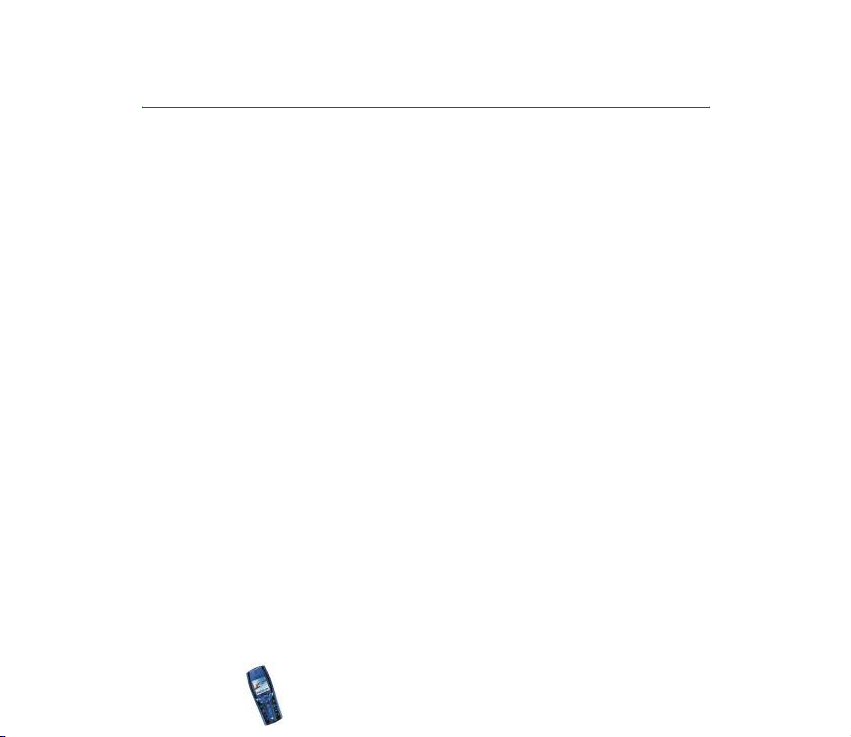
Obecné informace
■ Pøístupové kódy
Bezpeènostní kód (5 a¾ 10 èíslic)
Bezpeènostní kód chrání telefon pøed neoprávnìným pou¾itím. Pøednastavený kód
je 12345. Zmìòte kód a ulo¾te jej na bezpeèném místì, oddìlenì od telefonu.
Informace o zmìnì kódu a nastavení telefonu, aby vy¾adoval bezpeènostní kód,
viz Nastavení zabezpeèení na stranì 92.
Kódy PIN a PIN2 (4 a¾ 8 èíslic), PIN modulu a PIN podpisu
• PIN kód (zkratka pro osobní identifikaèní èíslo) chrání SIM kartu pøed
neoprávnìným pou¾itím. PIN kód je vìt¹inou dodán spolu se SIM kartou.
Nastavte telefon, aby vy¾adoval PIN kód pøi ka¾dém zapnutí telefonu,
viz Nastavení zabezpeèení na stranì 92.
• Kód PIN2 mù¾e být dodaný s nìkterými SIM kartami a je vy¾adován pøi
otevírání nìkterých funkcí, jako napøíklad poèítadla cen hovorù.
• PIN modulu je vy¾adován pro pøístup k informacím v modulu zabezpeèení. Viz
Modul zabezpeèení na stranì 132. PIN modulu je dodán se SIM kartou, pokud
SIM karta obsahuje modul zabezpeèení.
Copyright © 2003 Nokia. All rights reserved.
15
Page 16
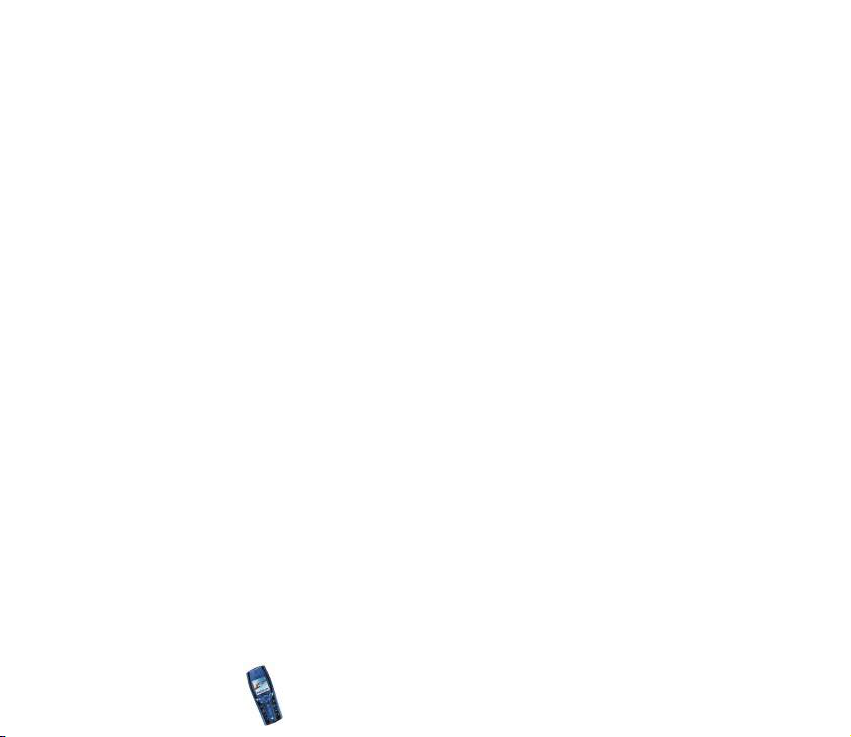
• PIN podpisu je vy¾adován pøi pou¾ití digitálního podpisu. Viz Digitální podpis
na stranì 134. PIN podpisu je dodán se SIM kartou, pokud SIM karta obsahuje
modul zabezpeèení.
Zadáte-li nesprávný PIN kód tøikrát za sebou, mù¾e se na displeji zobrazit text SIM
zablokována nebo PIN kód zablokován a poté budete vyzváni k zadání kódu PUK.
Kódy PUK a PUK2 (8 èíslic)
PUK kód (zkratka pro osobní odblokovací klíè) je vy¾adován pro zmìnu
zablokovaného PIN kódu. PUK2 kód je vy¾adován pøi zmìnì zablokovaného PIN2
kódu.
Nejsou-li kódy dodány se SIM kartou, po¾ádejte o nì Va¹eho operátora sítì nebo
provozovatele slu¾by.
Heslo pro blokování (4 èíslice)
Toto heslo je vy¾adováno pøi pou¾ívání funkce Slu¾ba blokování hovorù,
viz Nastavení zabezpeèení na stranì 92. Toto heslo obdr¾íte u Va¹eho
poskytovatele slu¾eb.
Kód penì¾enky (4 a¾ 10 èíslic)
Kód penì¾enky je vy¾adován pro pøístup ke slu¾bám penì¾enky. Zadáte-li
nesprávný kód penì¾enky nìkolikrát za sebou, aplikace Penì¾enka se na pìt minut
zablokuje. Dal¹í informace naleznete v kapitole Penì¾enka na stranì 114.
Copyright © 2003 Nokia. All rights reserved.
16
Page 17
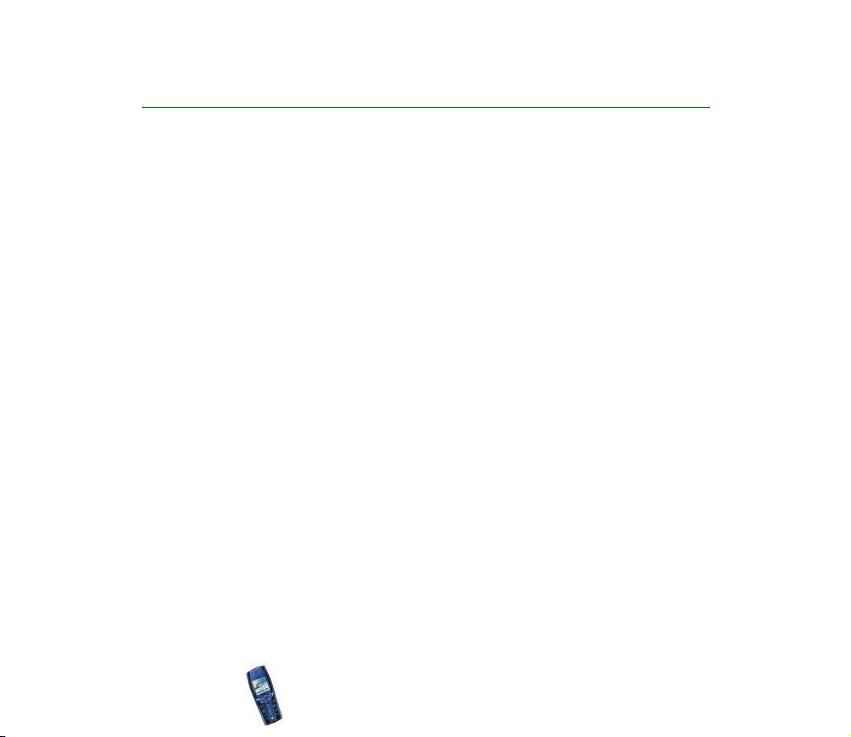
Pøehled funkcí telefonu
Telefon Nokia 7250i poskytuje mnoho funkcí, které jsou velmi u¾iteèné pøi denním
pou¾ívání, jako napøíklad kalendáø, hodiny, budík, fotoaparát, rádio a mnoho
dal¹ích. Pro tento telefon je k dispozici mnoho barevných krytù Nokia Xpress-onTM.
Informace o výmìnì krytù, viz Výmìna krytù na stranì 34.
■ Fotoaparát
Telefon má vestavìný fotoaparát. Informace o odesílání fotografií ve zprávì MMS,
viz Multimediální zprávy na stranì 58 a Kamera (Menu 7) na stranì 96. Obrázky je
mo¾né pou¾ít jako tapetu displeje v pohotovostním re¾imu nebo jako miniatury do
seznamu Kontakty.
Obrázky mù¾ete ulo¾it do kompatibilního PC pomocí aplikace PC Suite.
■ Slu¾ba multimediálních zpráv (MMS)
Telefon umo¾òuje odesílat a pøijímat multimediální zprávy, které obsahují text,
zvuk a obrázek. Obrázky a vyzvánìcí tóny mù¾ete ulo¾it a pou¾ít je pøi nastavení
telefonu. Viz Multimediální zprávy na stranì 58.
■ Polyfonické zvuky (MIDI)
Polyfonické zvuky jsou tvoøeny z nìkolika zvukových komponentù zahraných
souèasnì. Telefon obsahuje zvukové komponenty více ne¾ 40 nástrojù, ale
Copyright © 2003 Nokia. All rights reserved.
17
Page 18
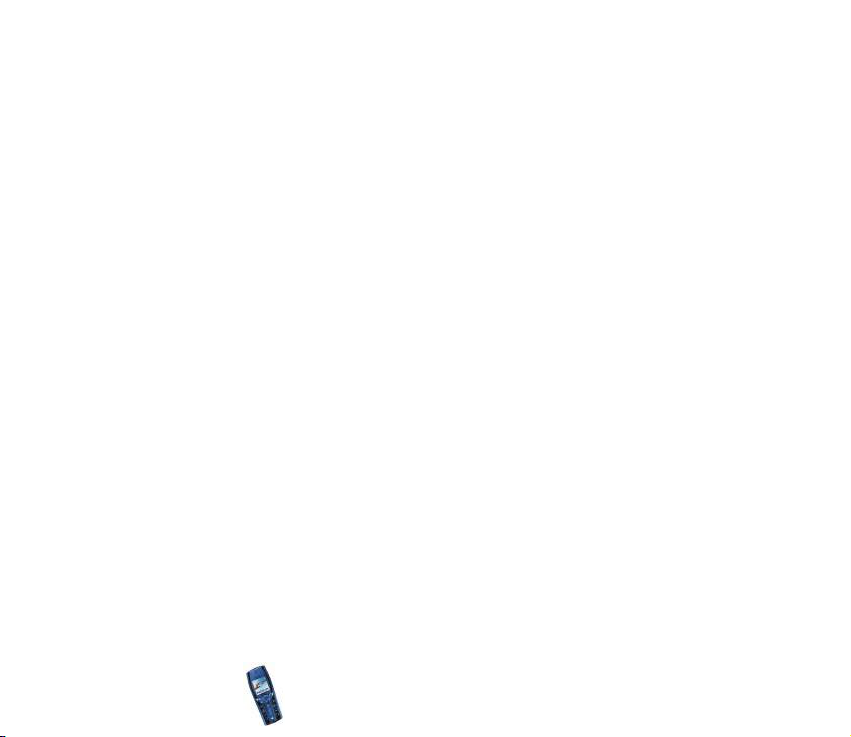
najednou je schopen pøehrát pouze nìkolik nástrojù. Polyfonické zvuky jsou
pou¾ity napøíklad ve vyzvánìcích tónech a tónech výstrahy. Telefon podporuje
formát SP-MIDI (Scalable Polyphonic MIDI).
Polyfonické vyzvánìcí tóny mù¾ete pøijmout ve zprávì MMS, viz Zobrazení
multimediální zprávy a odpovìï na multimediální zprávu na stranì 61, naèíst je
pøes menu Galerie, viz Galerie (Menu 8) na stranì 98, nebo pøes aplikaci PC Suite,
viz PC Suite na stranì 137.
■ Aplikace Java
Telefon podporuje technologii Java 2 Micro Edition, J2METM a obsahuje nìkteré
JavaTM aplikace a hry, které byly speciálnì vytvoøeny pro mobilní telefony. Do
telefonu mù¾ete naèíst nové aplikace a hry, viz
Aplikace (Menu 11) na stranì 108.
TM
■ GPRS (General Packet Radio Service)
Technologie GPRS je sí»ová slu¾ba, která umo¾òuje pou¾ití mobilních telefonù pro
odesílání a pøijímání dat v síti pou¾ívající protokol IP (Internet Protocol). GPRS je
datový nosiè, který umo¾òuje bezdrátový pøístup k datovým sítím, jako napøíklad k
internetu. Aplikace, které mohou pou¾ívat GPRS, jsou zprávy SMS a MMS,
procházení slu¾bou, naèítání Java aplikací a telefonické pøipojení PC (napøíklad
pro pøipojení k internetu a pou¾ívání el. po¹ty).
Telefon podporuje a¾ tøi soubì¾ná GPRS spojení. Zároveò mù¾ete napøíklad
pøijímat multimediální zprávy a mít otevøené telefonické pøipojení sítì pro PC
nebo procházet slu¾bou.
Copyright © 2003 Nokia. All rights reserved.
18
Page 19
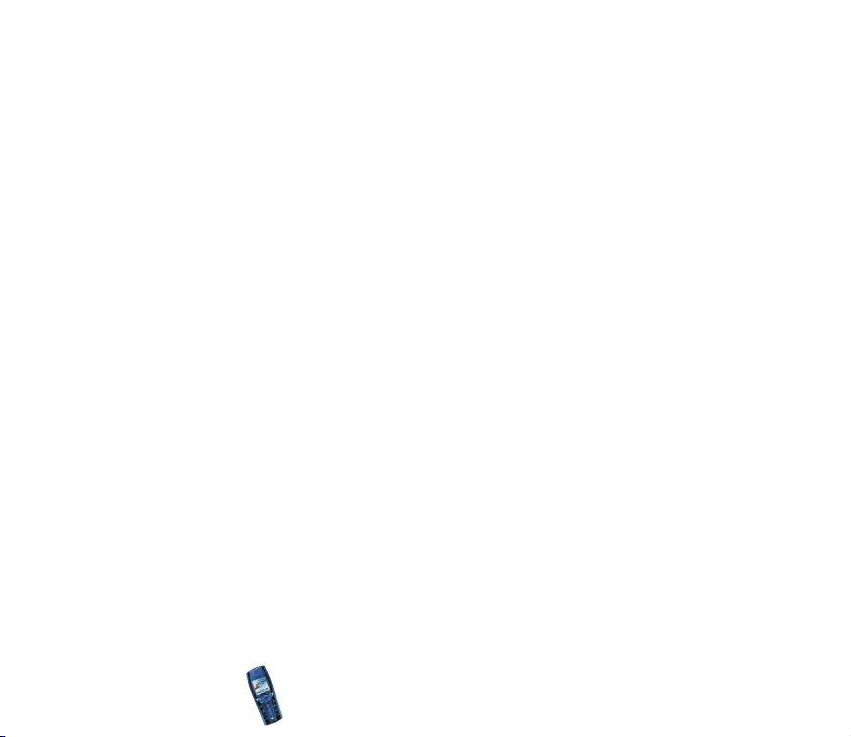
Pøed pou¾itím technologie GPRS
• Informujte se u operátora sítì nebo provozovatele slu¾by o dostupnosti
a mo¾nosti objednání slu¾by GPRS.
• Ulo¾te nastavení GPRS pro v¹echny aplikace.
Viz Nastavení telefonu pro pou¾ívání slu¾eb na stranì 124, Nastavení zpráv na
stranì 65 a GPRS na stranì 121.
Poplatky za aplikace a GPRS
Podrobnìj¹í informace o poplatcích získáte u operátora sítì nebo poskytovatele
slu¾by.
■ Nastavení slu¾by zprávou OTA (Over the Air)
Abyste mohli pou¾ívat MMS, GPRS a ostatní bezdrátové slu¾by, musíte mít
v telefonu nadefinováno správné nastavení. Toto nastavení mù¾ete pøijmout ve
zprávì OTA a poté jej ulo¾it do telefonu. Podrobnìj¹í informace o dostupnosti
nastavení získáte u operátora sítì, provozovatele slu¾by nebo nejbli¾¹ího prodejce
Nokia.
■ Sdílená pamì»
Následující funkce tohoto telefonu mohou pou¾ívat sdílenou pamì»: kontakty,
textové a multimediální zprávy, obrázky a vyzvánìcí tóny v galerii, kalendáø,
seznam úkolù, Java hry a aplikace. Pou¾ívání nìkteré z tìchto funkcí mù¾e zmen¹it
pamì» dostupnou pro ostatní funkce pou¾ívající sdílenou pamì». To se projeví
zejména pøi intenzivním pou¾ívání nìkteré z tìchto funkcí (pøesto¾e nìkteré
Copyright © 2003 Nokia. All rights reserved.
19
Page 20
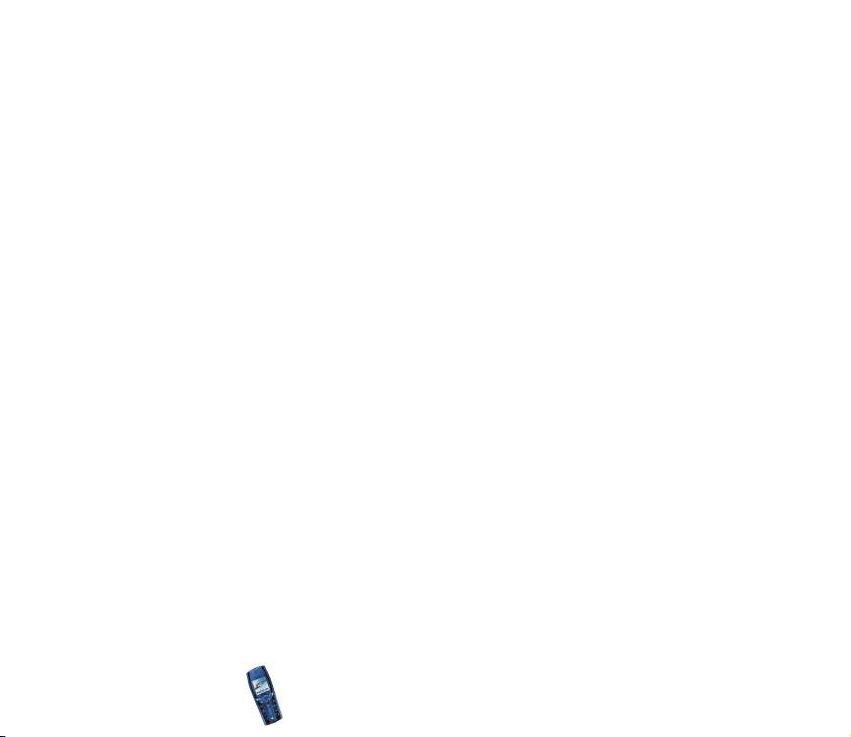
funkce mohou mít kromì sdílené pamìti vyhrazenu je¹tì urèitou nesdílenou èást
pamìti). Napøíklad ulo¾ením nìkolika obrázkù nebo Java aplikací se mù¾e obsadit
ve¹kerý prostor sdílené pamìti a na displeji telefonu se mù¾e zobrazit zpráva o
zaplnìné pamìti. V takovém pøípadì pøed pokraèováním v pou¾ívání telefonu
odstraòte nìkteré informace nebo záznamy ze sdílené pamìti.
Copyright © 2003 Nokia. All rights reserved.
20
Page 21
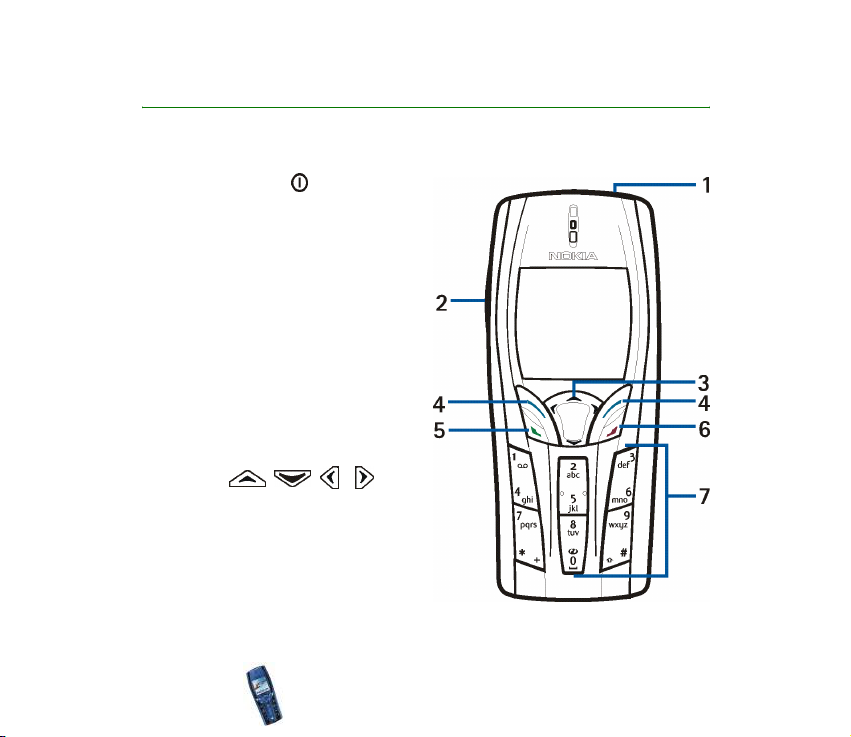
1. Vá¹ telefon
■ Klávesy a konektory
1. Vypínaè telefonu
Zapíná a vypíná telefon.
Je-li klávesnice zamknutá, rozsvítí
se krátkým stisknutím tohoto
tlaèítka osvìtlení telefonu na
pøibli¾nì 15 sekund.
2. Klávesy ovládání hlasitosti
Nastavují hlasitost sluchátka nebo
reproduktoru. Je-li k telefonu
pøipojen headset, nastavují i
hlasitost headsetu.
3. Klávesa pro pohyb ve ètyøech
smìrech , , a
Napøíklad pro procházení kontakty,
polo¾kami menu nebo nastavení a
kalendáøem. Pøi psaní textu slou¾í
pro pohyb kurzorem.
Copyright © 2003 Nokia. All rights reserved.
21
Page 22
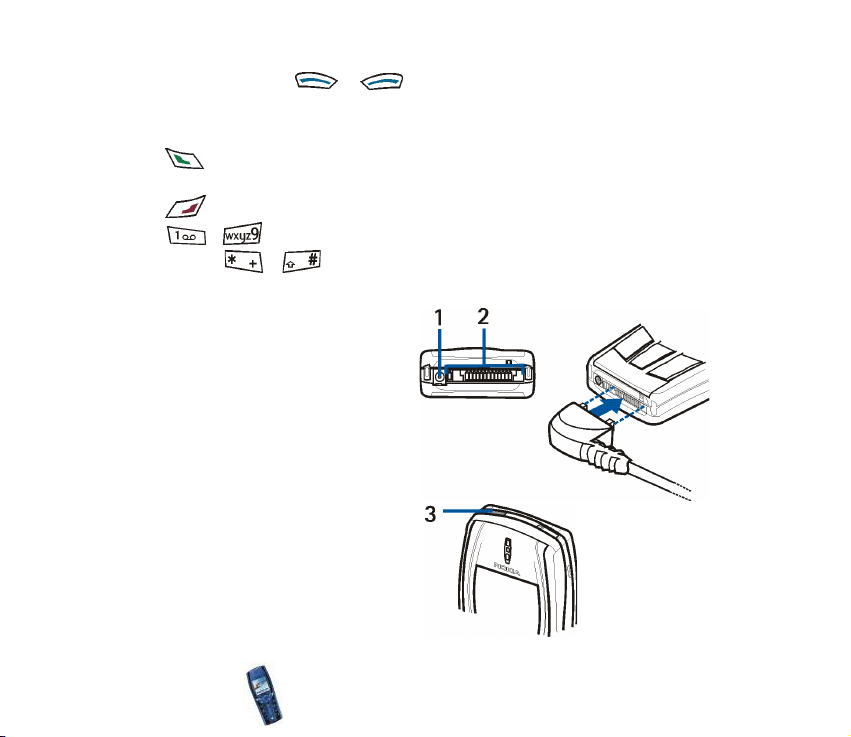
4. Výbìrové klávesy a
Funkce tìchto kláves závisí na doprovodném textu, který je zobrazen nad nimi.
Viz Pohotovostní re¾im na stranì 23.
5. vytáèí èíslo a pøijímá hovor. V pohotovostním re¾imu zobrazí seznam
posledních volaných èísel.
6. ukonèí aktivní hovor. Ukonèí libovolnou funkci.
7. - pro zadávání èísel a znakù.
Tlaèítka a jsou pou¾ita k rùzným úèelùm v rùzných funkcích.
1. Konektor nabíjeèky
2. Konektor Pop-Port
TM
pou¾itý
napøíklad pro headsety a datový
kabel.
Ke konektoru Pop-Port pøipojte
pøíslu¹enství podle obrázku.
3. Infraèervený (IÈ) port
Copyright © 2003 Nokia. All rights reserved.
22
Page 23
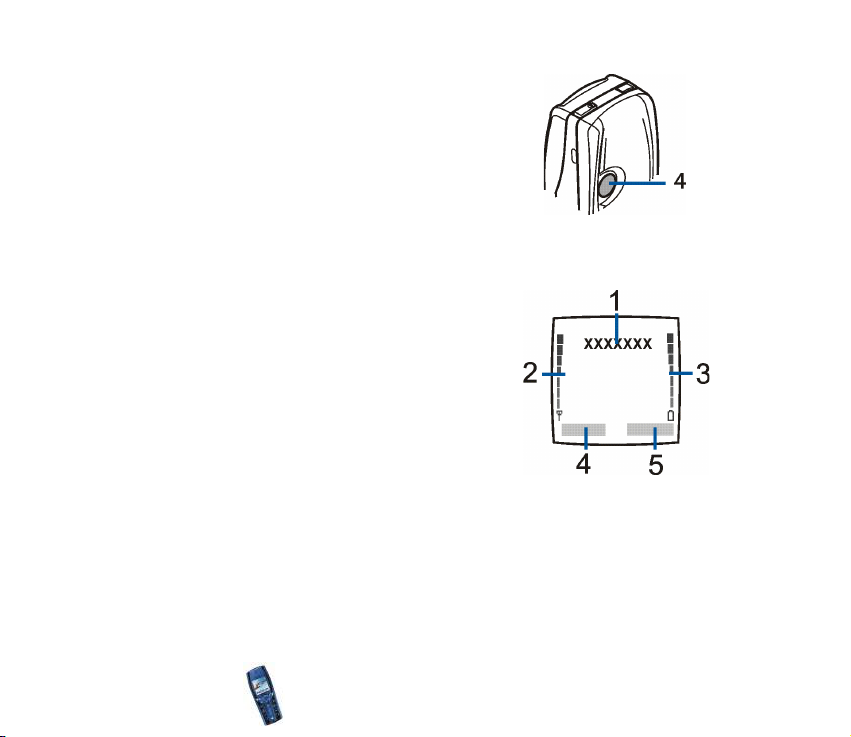
4. Objektiv fotoaparátu v zadním krytu telefonu.
■ Pohotovostní re¾im
Je-li telefon pøipraven pro pou¾ití a na displeji nejsou u¾ivatelem zadány ¾ádné
znaky, nachází se telefon v pohotovostním re¾imu.
1. Zobrazuje logo operátora. Indikuje celulární sí»,
ve které se telefon v souèasné chvíli pou¾ívá.
2. Pøedstavuje sílu signálu celulární sítì v místì, na
kterém se nacházíte. Èím je signál silnìj¹í, tím je
sloupec vy¹¹í.
3. Indikuje úroveò nabití baterie. Èím je baterie více
nabitá, tím je sloupec vy¹¹í.
4. Levá výbìrová klávesa má v pohotovostním
re¾imu funkci Menu.
5. Nad pravou výbìrovou klávesou je v pohotovostním re¾imu zobrazen text
Kontakty, Jdi na nebo text urèený operátorem. Stisknete-li pravou výbìrovou
klávesu, pokud je nad ní text
• Kontakty, otevøe se menu Kontakty.
• název definovaný operátorem, otevøe se domovská stránka operátora.
Copyright © 2003 Nokia. All rights reserved.
23
Page 24

• Jdi na, mù¾ete vyhledat po¾adovanou funkci ze seznamu a zvolit jí.
Informace o nastavení funkcí do osobního seznamu zkratkových voleb, viz
Osobní zkratky na stranì 81. Stejné funkce je rovnì¾ mo¾né aktivovat
pokud zvolíte menu Jdi na, viz Jdi na (Menu 15) na stranì 135.
Spoøiè displeje
Po urèité dobì neèinnosti telefon v pohotovostním re¾imu automaticky aktivuje
spoøiè displeje. Viz Spoøiè displeje na stranì 89. Spoøiè displeje deaktivujete
stisknutím libovolného tlaèítka.
Tapeta
Na pozadí displeje telefonu mù¾ete v pohotovostním re¾imu zobrazit obrázek. Viz
Tapeta na stranì 87.
Základní indikátory v pohotovostním re¾imu
Oznamuje pøijetí jedné nebo nìkolika textových nebo obrazových zpráv.
Viz Zobrazení zprávy SMS nebo zprávy el. po¹ty a odpovìï na zprávu SMS
nebo zprávu el. po¹ty na stranì 54.
Oznamuje pøijetí jedné nebo nìkolika multimediálních zpráv. Viz
Zobrazení multimediální zprávy a odpovìï na multimediální zprávu na
stranì 61.
Indikuje zamknutí klávesnice telefonu. Viz Zámek klávesnice (Keyguard)
na stranì 33.
Copyright © 2003 Nokia. All rights reserved.
24
Page 25
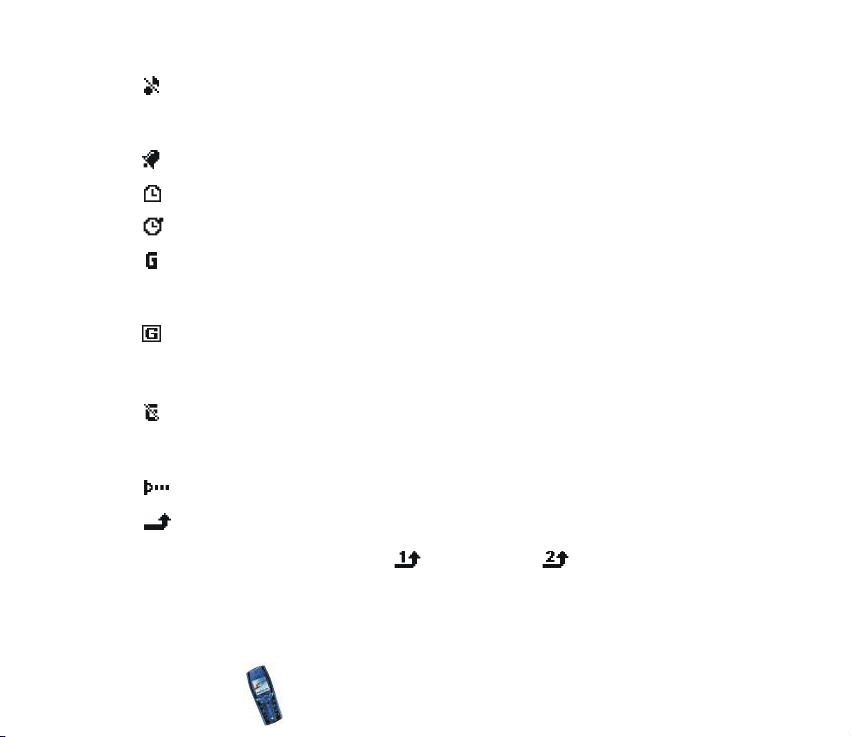
Je-li Ohlá¹ení pøíchozího hovoru nastaveno na Vypnuto a Tón ohlá¹ení
zprávy je nastaven na ®ádný tón, telefon nebude pøi pøíchozím hovoru
nebo textové zprávì vyzvánìt. Viz Nastavení tónù na stranì 90.
Budík je nastaven na Zapnuto. Viz Budík na stranì 101.
Odpoèítávací mìøiè je spu¹tìn. Viz Odpoèítávací mìøiè na stranì 112.
Stopky bì¾í na pozadí. Viz Stopky na stranì 113.
Je-li zvolen re¾im GPRS spojení V¾dy online a slu¾ba GPRS je dostupná, je
tento indikátor zobrazen v levém horním rohu displeje. Viz Spojení GPRS
na stranì 121.
Je-li navázáno GPRS spojení, je tento indikátor zobrazen v levém horním
rohu displeje. Viz Spojení GPRS na stranì 121 a Procházení stránkami
slu¾by na stranì 126.
GPRS spojení je doèasnì pøeru¹eno, napøíklad pøi pøíchozím nebo
odchozím hovoru v prùbìhu GPRS spojení. Indikátor je zobrazen v pravém
horním rohu displeje.
Informace o indikátoru IÈ propojení, viz Infraèervený na stranì 120.
V¹echny Va¹e hovory jsou pøesmìrovány na jiné èíslo (Pøesmìrovat
v¹echny hovory). Pou¾íváte-li dvì telefonní linky, je indikátor pro
pøesmìrování na první lince a na druhé lince . Viz Pøesmìrování
hovorù na stranì 83.
Copyright © 2003 Nokia. All rights reserved.
25
Page 26
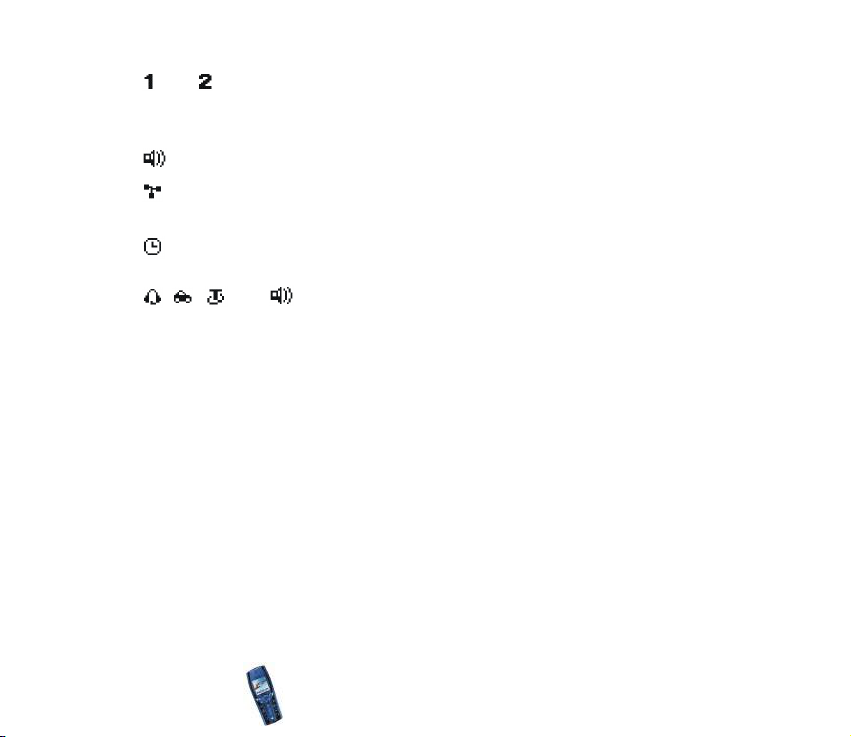
nebo
Máte-li dvì telefonní linky, indikátor zobrazí zvolenou telefonní linku. Viz
Linka pro odchozí hovory na stranì 85.
Byl aktivován reproduktor, viz Volby v prùbìhu hovoru na stranì 38.
Indikuje, ¾e jsou v¹echny hovory omezeny do uzavøené skupiny.
Viz Nastavení zabezpeèení na stranì 92.
Je zvolen doèasný profil. Viz Profily (Menu 4) na stranì 80.
, , nebo
K telefonu je pøipojen headset, pøíslu¹enství HF, smyèka nebo hudební
pøehrávaè.
Informace o zobrazování èasu a data v pohotovostním re¾imu na displeji telefonu,
viz Hodiny na stranì 81 a Datum na stranì 82.
Copyright © 2003 Nokia. All rights reserved.
26
Page 27
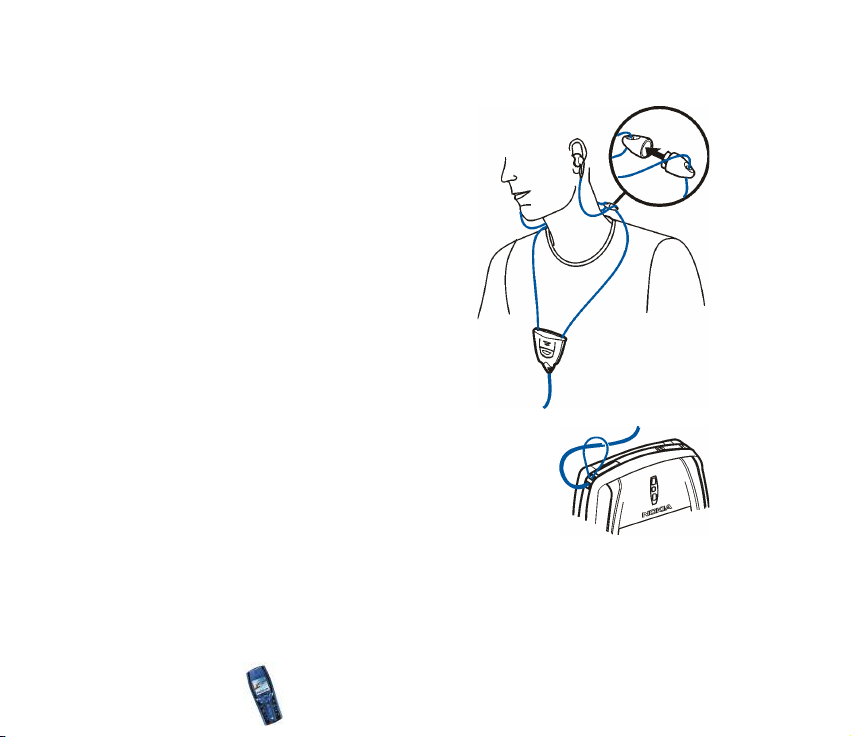
■ Headset
Stereo headset HDS-3 mù¾ete nosit
napøíklad tak, jak je nakresleno v obrázku.
■ Pøipojení poutka
Protáhnìte poutko podle nákresu a dotáhnìte jej.
Copyright © 2003 Nokia. All rights reserved.
27
Page 28
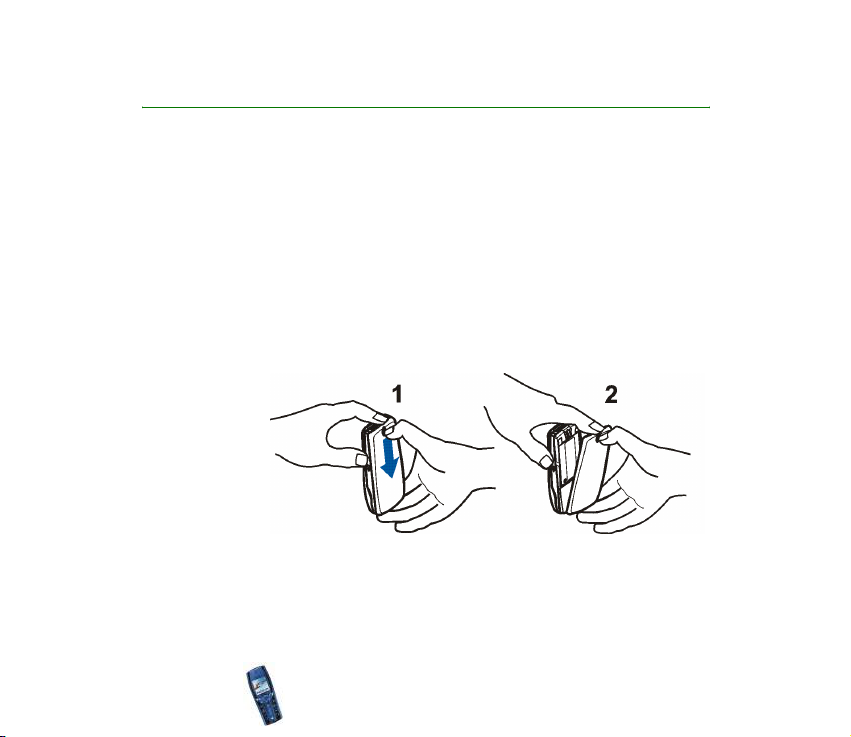
2. Zaèínáme
■ Instalace SIM karty a baterie
• Ukládejte miniaturní SIM karty mimo dosah malých dìtí.
SIM karta a její kontakty jsou náchylné na po¹kození po¹krábáním nebo ohnutím.
Pøi manipulaci, vkládání a vyjímání s ní proto pracujte opatrnì.
Pøed instalací SIM karty se v¾dy ujistìte, ¾e je telefon vypnutý, odpojte v¹echna
pøipojená pøíslu¹enství a poté vyjmìte baterii.
1. Demontujte zadní kryt telefonu:
Polo¾te telefon zadní stranou v sobì, stisknìte uvolòovací pojistku zadního
krytu (1) a vyjmìte zadní kryt z telefonu (2).
Copyright © 2003 Nokia. All rights reserved.
28
Page 29
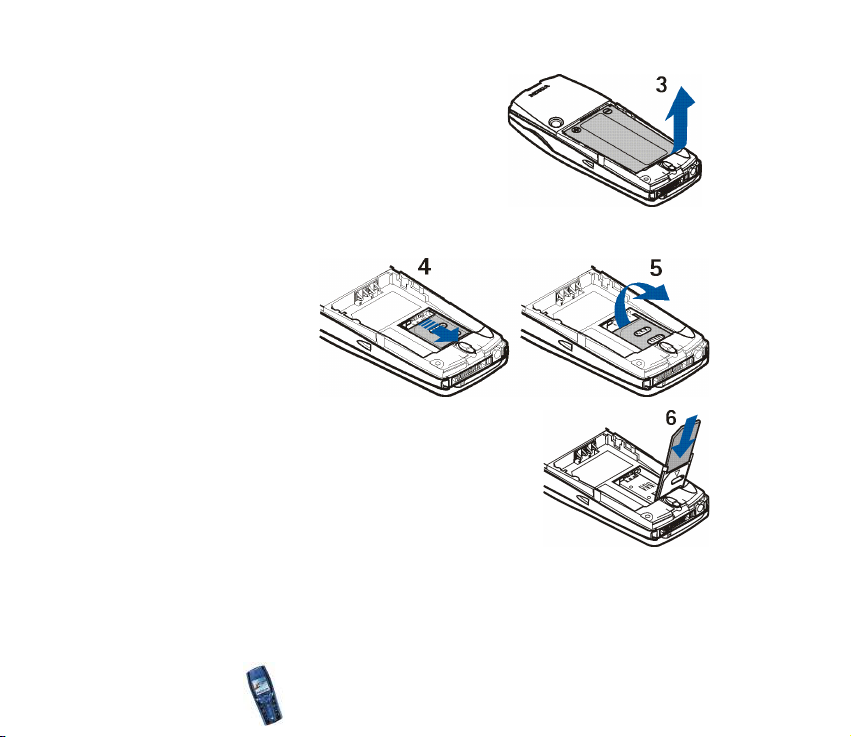
2. Zdvihnutím vyjmìte baterii (3).
3. Dr¾ák SIM karty uvolnìte odsunutím dozadu (4) a poté jej otevøete (5).
4. Zasuòte SIM kartu do dr¾áku SIM karty (6). Ujistìte
se, ¾e je SIM karta správnì zasunutá, a ¾e pozlacené
kontakty smìøují dolù.
Copyright © 2003 Nokia. All rights reserved.
29
Page 30
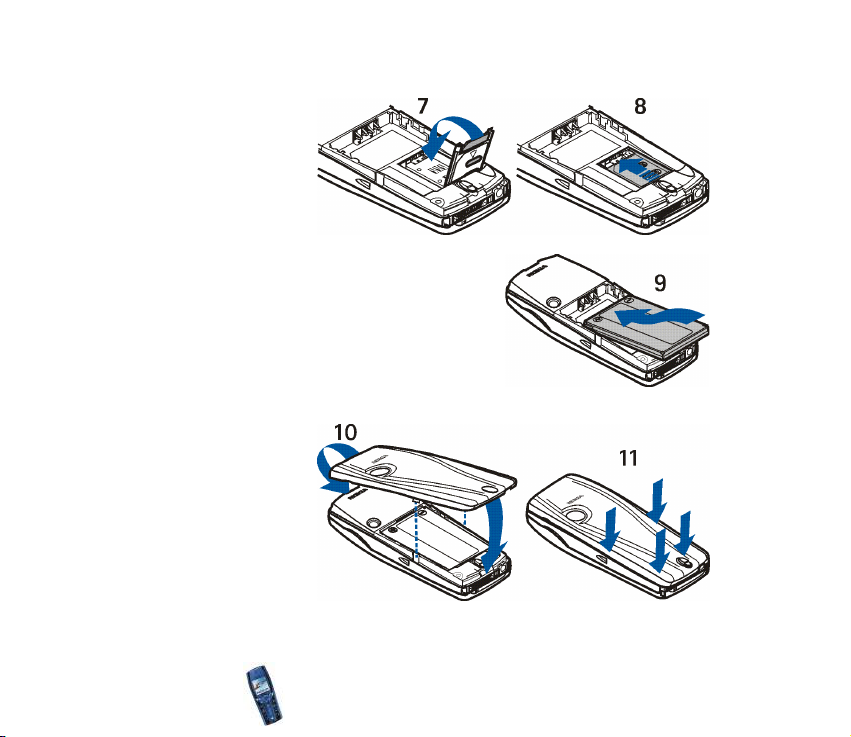
5. Zavøete dr¾ák SIM karty (7) a zasunutím dopøedu jej zajistìte (8).
6. Vlo¾te baterii (9).
7. Namontujte zadní kryt:
Nejprve polo¾te horní èást zadního krytu na
pojistku v horní èásti telefonu (10).
Nasmìrujte zadní kryt na pojistné úchytky po
obou stranách telefonu a poté zatlaète na
kryt, aby dosedl na místo (11).
Copyright © 2003 Nokia. All rights reserved.
30
Page 31

■ Nabíjení baterie
1. Konektor nabíjeèky pøipojte do zásuvky ve
spodní èásti telefonu.
2. Pøipojte nabíjeèku do zásuvky el. napìtí.
Je-li telefon zapnut, na displeji se krátce
zobrazí text Nabíjím. Je-li baterie zcela
vybitá, mù¾e trvat nìkolik minut, ne¾ se na
displeji zobrazí indikátor nabíjení baterie
nebo ne¾ bude mo¾né provádìt volání.
Telefon je mo¾né pou¾ívat i s pøipojenou nabíjeèkou.
Doba nabíjení závisí na typu pou¾ívané nabíjeèky a na pou¾ívané baterii. Napøíklad
nabíjení baterie BLD-3 nabíjeèkou ACP-12 trvá pøi nabíjení telefonu v
pohotovostním re¾imu jednu hodinu a 30 minut.
■ Zapnutí a vypnutí telefonu
Výstraha: Nezapínejte telefon tam, kde je pou¾ívání bezdrátových telefonù
zakázáno nebo tam, kde je mo¾ný vznik interferencí a jiného nebezpeèí.
Copyright © 2003 Nokia. All rights reserved.
31
Page 32

Podr¾te stisknuté vypínací tlaèítko .
Pokud je na displeji telefonu zobrazeno Vlo¾te SIM kartu
nebo SIM karta nepodporována, pøesto¾e je SIM karta
správnì nainstalována, kontaktujte operátora sítì nebo
provozovatele slu¾by. Tento telefon nepodporuje SIM karty
pro napìtí 5V, tak¾e mù¾e být nutné vymìnit kartu.
• Vyzve-li telefon k zadání PIN kódu, zadejte PIN kód
(zobrazí se jako ****) a stisknìte OK.
Viz dále Po¾adavek na PIN kód v Nastavení zabezpeèení na stranì 92
a Pøístupové kódy na stranì 15.
• Vyzve-li telefon k zadání bezpeènostního kódu, zadejte bezpeènostní kód
(zobrazí se jako *****) a stisknìte OK.
Viz rovnì¾ Pøístupové kódy na stranì 15.
TIPY PRO EFEKTIVNÍ FUNKCI: Telefon má vestavìnou
anténu. Stejnì jako u jiných pøístrojù pracujících na bázi
rádiového pøenosu, nedotýkejte se antény, je-li pøístroj
zapnutý. Kontakt s anténou ovlivòuje kvalitu pøíjmu a
mù¾e zpùsobit, ¾e telefon bude pro provoz potøebovat
vìt¹í pøíkon, ne¾ by jinak bylo zapotøebí. Nebudete-li se pøi
hovoru dotýkat prostoru antény, bude zachován optimální
výkon antény a doba provozu Va¹eho telefonu.
Copyright © 2003 Nokia. All rights reserved.
32
Page 33

■ Zámek klávesnice (Keyguard)
Aby se pøede¹lo nechtìnému stisknutí tlaèítek, napøíklad pøi pøená¹ení telefonu v
kapse nebo v pøíruèní ta¹ce, mù¾ete zamknout klávesnici telefonu.
• Zamknutí klávesnice
V pohotovostním re¾imu stisknìte Menu a poté
do 1,5 sekundy .
• Uvolnìní klávesnice
Stisknìte Uvolnit a poté v prùbìhu 1,5 sekundy
.
Chcete-li pøijmout hovor pøi zamknuté klávesnici,
stisknìte . V prùbìhu hovoru je mo¾né telefon
pou¾ívat normálním zpùsobem. Pokud ukonèíte nebo
odmítnete hovor, klávesnice se opìt automaticky
zamkne.
Informace o automatickém zamknutí klávesnice, viz Automatický zámek
klávesnice na stranì 86.
Informace o zamknutí klávesnice v prùbìhu hovoru, viz Volby v prùbìhu hovoru na
stranì 38.
Poznámka: Je-li zapnuta funkce blokování klávesnice, je mo¾né provádìt volání na
èísla tísòových volání, která jsou ulo¾ená v telefonním pøístroji (napø. 112, 911
nebo jiná oficiální èísla tísòových volání). Zadejte èíslo tísòového volání a stisknìte
. Èíslo je zobrazeno a¾ po zadání v¹ech èíslic.
Copyright © 2003 Nokia. All rights reserved.
33
Page 34

■ Výmìna krytù
Pøed výmìnou krytu v¾dy vypnìte telefon a odpojte telefon od nabíjeèky nebo jiného
pøístroje. Pøi výmìnì krytù se nedotýkejte elektronických komponentù. Telefon ukládejte a
pou¾ívejte pouze s obìma kryty nainstalovanými.
1. Demontujte zadní kryt telefonu. Viz krok 1 v Instalace SIM karty a baterie na
stranì 28.
2. Pøi snímání pøedního kryt opatrnì vytáhnìte pojistku na
vrchu pøedního krytu z drá¾ky v telefonu (1) a poèínaje
vrchní èástí zaènìte kryt odnímat.
3. Vlo¾te desku s tlaèítky do nového pøedního
krytu (2).
Copyright © 2003 Nokia. All rights reserved.
34
Page 35

4. Pøi nasazování pøedního krytu nejprve nasaïte
spodní èást krytu do odpovídajících otvorù v
telefonu (3) a poté opatrnì zatlaète pojistku ve
vrchní èásti krytu do drá¾ky v telefonu (4).
Zatlaète kryt na místo.
5. Nainstalujte zadní kryt telefonu. Viz krok 7 v
Instalace SIM karty a baterie na stranì 28.
Copyright © 2003 Nokia. All rights reserved.
35
Page 36

3. Funkce volání
■ Volání
1. Zadejte telefonní èíslo, vèetnì pøedèíslí. Vlo¾íte-li nesprávný znak, vyma¾te jej
stisknutím Smazat.
Pro mezinárodní hovory zadejte dvojím stisknutím mezinárodní prefix
(znak + nahrazuje mezinárodní pøístupový kód) a poté zadejte kód zemì bez
úvodní nuly, pøedèíslí a tel. èíslo.
2. Stisknutím telefonní èíslo vytoèíte.
3. Stisknutím ukonèíte hovor nebo zru¹íte pokus o navázání hovoru.
Viz rovnì¾ Volby v prùbìhu hovoru na stranì 38.
Volání s pomocí seznamu kontaktù
• Informace o hledání jména/tel. èísla ulo¾eného do seznamu Kontakty,
viz Vyhledání jména v seznamu kontaktù na stranì 74. Stisknutím
telefonní èíslo vytoèíte.
Opakované vytáèení posledního èísla
• V pohotovostním re¾imu stisknìte jednou pro otevøení seznamu
posledních 20 tel. èísel, která jste volali nebo se pokou¹eli volat. Vyhledejte
po¾adované jméno nebo èíslo a stisknutím vytoète tel. èíslo.
Copyright © 2003 Nokia. All rights reserved.
36
Page 37

Volání Va¹í hlasové schránky
• V pohotovostním re¾imu podr¾te stisknuté tlaèítko nebo stisknìte
a .
Vyzve-li telefon k zadání èísla hlasové schránky, zadejte jej a stisknìte OK. Viz
rovnì¾ Hlasové zprávy na stranì 64.
Zrychlená volba telefonního èísla
Ne¾ mù¾ete pou¾ít zrychlenou volbu, pøiøaïte tel. èíslo nìkterému tlaèítku
zrychlené volby ( a¾ ), viz Zrychlená volba na stranì 78. Tel. èíslo poté
mù¾ete vytoèit jedním z tìchto zpùsobù:
• Stisknìte po¾adované tlaèítko zrychlené volby a poté stisknìte .
• Je-li zapnuta funkce Zrychlená volba, podr¾te stisknuté tlaèítko zrychlené
volby, dokud se nezaène vytáèet pøiøazené tel. èíslo. Viz Zrychlená volba na
stranì 84.
■ Pøijmutí nebo odmítnutí pøíchozího hovoru
Pro pøijmutí pøíchozího hovoru stisknìte a pro ukonèení hovoru stisknìte
.
Pro odmítnutí pøíchozího hovoru stisknìte .
Pokud stisknìte Ticho, bude pouze zti¹en vyzvánìcí tón. Poté buï pøijmìte nebo
odmítnìte hovor.
Je-li k telefonu pøipojen kompatibilní headset vybavený ovládacím tlaèítkem,
mù¾ete pøijmout nebo ukonèit hovor stisknutím ovládacího tlaèítka na headsetu.
Copyright © 2003 Nokia. All rights reserved.
37
Page 38

Tip: Je-li pro pøesmìrování hovorù aktivována funkce Pøesmìrovat, je-li
obsazeno, napøíklad do Va¹í hlasové schránky, bude odmítnutý pøíchozí
hovor rovnì¾ pøesmìrován. Viz Pøesmìrování hovorù na stranì 83.
Pøi pøíchozím hovoru je na displeji zobrazeno jméno volajícího, telefonní èíslo
nebo text Skryté èíslo nebo Hovor. Je-li v seznamu Kontakty nalezeno více jmen,
jejich¾ posledních sedm èíslic tel. èísla odpovídá tel. èíslu volajícího, bude
zobrazeno pouze telefonní èíslo (je-li to mo¾né). Telefon mù¾e zobrazit nesprávné
jméno, pokud tel. èíslo volajícího není ulo¾eno v seznamu Kontakty, ale v seznamu
je ulo¾eno jméno, jeho¾ posledních sedm èíslic tel. èísla odpovídá tel. èíslu
volajícího.
Hovor na lince
Pro pøijmutí hovoru na lince stisknìte . První hovor je dr¾en. Stisknutím
ukonèíte aktivní hovor.
Informace o aktivaci funkce Slu¾ba hovorù na lince, viz Hovor na lince na stranì
84.
■ Volby v prùbìhu hovoru
Mnoho voleb, které mù¾ete pou¾ít v prùbìhu hovoru, jsou sí»ové slu¾by.
Podrobnìj¹í informace získáte u operátora sítì nebo poskytovatele slu¾by.
V prùbìhu hovoru stisknìte Volby pro pøístup k nìkterým z následujících funkcí:
• Ticho nebo Nahlas, Ukonèit hovor, Ukonèit v¹e, Kontakty, Menu a Pøidr¾et nebo
Pøijmout, Nový hovor, Soukromì, Pøijmout a Odmítnout.
Copyright © 2003 Nokia. All rights reserved.
38
Page 39

• Konference pro uskuteènìní konferenèního hovoru, do kterého je mo¾né pøidat
a¾ 6 osob. V prùbìhu hovoru zavolejte novému úèastníkovi (Nový hovor). První
hovor je dr¾en. Po pøijmutí nového hovoru pøipojte prvního úèastníka do
konferenèního hovoru stisknutím Konference. Chcete-li uskuteènit soukromý
hovor s jedním z úèastníkù konferenèního hovoru, zvolte Soukromì a
vyhledejte po¾adovaného úèastníka. Po dokonèení soukromého hovoru zvolte
pro pøipojení zpìt do konferenèního hovoru Konference.
• Zámek kláves aktivuje zámek klávesnice telefonu.
• Poslat DTMF pro odeslání øetìzcù kmitoètových tónù, napøíklad hesla nebo
èísla bankovních úètù. Systém kmitoètových tónù (DTMF) je pou¾íván
ve¹kerými tlaèítkovými telefony. Zadejte øetìzec kmitoètových tónù nebo jej
vyvolejte ze seznamu Kontakty a stisknìte OK. Opakovaným tisknutím tlaèítka
mù¾ete zadat znaky pro èekání "w" a pauzu "p".
• Vymìnit pro pøepínání mezi aktivním a dr¾eným hovorem, Pøepojit pro spojení
dr¾eného hovoru a aktivního hovoru a odpojení se od obou hovorù.
• Reproduktor pro pou¾ití hlasitého reproduktoru v prùbìhu hovoru. Pou¾íváte-li
reproduktor, nedr¾te telefon u ucha. Chcete-li aktivovat/deaktivovat
reproduktor, zvolte Reproduktor/Telefon nebo stisknìte Reprod./Telefon.
Reproduktor je automaticky vypnut po ukonèení hovoru nebo ukonèení pokusu
o navázání hovoru, pøípadnì po pøipojení HF jednotky nebo headsetu k
telefonu.
Je-li k telefonu pøipojena kompatibilní handsfree jednotka nebo headset, bude
polo¾ka Telefon v seznamu voleb nahrazena polo¾kami Handsfree nebo
Headset a výbìrová klávesa Telefon za Handsfr. nebo Headset.
Informace o pou¾ití reproduktoru s rádiem, viz Pou¾ití rádia na stranì 94.
Copyright © 2003 Nokia. All rights reserved.
39
Page 40

4. Psaní textu
Text mù¾ete zadávat, napøíklad pøi psaní zpráv, buï tradièním nebo prediktivním
zpùsobem.
Pøi psaní textu je prediktivní vkládání textu indikováno ikonou a tradièní
zpùsob ikonou v levém horním rohu displeje. Velikost znakù je indikována
ikonou , nebo vedle indikátoru zpùsobu zadávání textu. Velikost
psaných znakù mù¾ete zmìnit stisknutím . Èíselný re¾im je indikován ikonou
. Mezi re¾imem psaní èísel a písmen mù¾ete pøepínat podr¾ením stisknutého
tlaèítka .
■ Zapnutí a vypnutí prediktivního vkládání textu
Pøi psaní textu stisknìte Volby a zvolte Slovník.
• Pro zapnutí metody prediktivního vkládání textu zvolte v seznamu slovníkù
po¾adovaný jazyk. Metoda prediktivního vkládání textu je dostupná pouze pro
jazyky uvedené v seznamu.
• Pro pøepnutí zpìt na re¾im tradièního zadávání textu zvolte Slovník vypnout.
Tip: Pro rychlé zapnutí nebo vypnutí metody prediktivního vkládání textu
stisknìte pøi psaní textu dvakrát tlaèítko nebo podr¾te stisknuté
tlaèítko Volby.
Copyright © 2003 Nokia. All rights reserved.
40
Page 41

■ Pou¾ití prediktivního vkládání textu
Znaky zadáváte v¾dy pouze jedním stisknutím tlaèítka. Tato metoda je zalo¾ena na
spolupráci s vestavìným slovníkem, do kterého rovnì¾ mù¾ete pøidávat nová
slova.
1. Psaní slova zaènìte tlaèítky a¾ . Pro ka¾dé písmeno stisknìte
odpovídající tlaèítko pouze jednou. Zobrazené slovo se zmìní po ka¾dém
stisknutí tlaèítka.
Pøíklad: Chcete-li pøi zvoleném anglickém jazyce napsat slovo Nokia,
stisknìte , , , a :
Pro vlo¾ení èíslice v re¾imu psaní písmen podr¾te stisknuté tlaèítko
s odpovídající èíslicí.
Podrobnìj¹í informace o psaní textu, viz Tipy pro psaní textu na stranì 42.
2. Po dokonèení psaní slova potvrïte správnì zobrazené slovo vlo¾ením mezery
stisknutím tlaèítka nebo stisknutím nìkterého tlaèítka pro procházení.
Stisknutí tlaèítka pro procházení pohybuje kurzorem.
Není-li slovo správné,
opakovanì tisknìte nebo stisknìte Volby a zvolte Shodné. Po zobrazení
po¾adovaného slova jej potvrïte.
Je-li za slovem zobrazen znak ?, není slovo, které chcete napsat, ve slovníku.
Pro pøidání slova do slovníku stisknìte Psaní, tradièním zpùsobem zadejte
slovo a stisknìte Ulo¾it. Je-li slovník naplnìn, nahradí se novým slovem
nejstar¹í pøidané slovo.
3. Zaènìte psát nové slovo.
Copyright © 2003 Nokia. All rights reserved.
41
Page 42

Psaní slo¾ených slov
Zadejte první èást slova a potvrïte ji stisknutím . Napi¹te druhou èást slova a
potvrïte ji.
■ Pou¾ití tradièního zadávání textu
Opakovanì tisknìte tlaèítka a¾ , dokud se nezobrazí po¾adovaný znak.
Na tlaèítku nejsou vyznaèeny v¹echny znaky, které jsou po jeho stisknutí
dostupné. Dostupné znaky jsou závislé na jazyce zvoleném v menu Jazyk, viz Jazyk
na stranì 85.
Pro vlo¾ení èíslice v re¾imu psaní písmen podr¾te stisknuté tlaèítko s odpovídající
èíslicí.
• Je-li následující po¾adovaný znak dostupný na stejném tlaèítku jako znak
pøedchozí, vyèkejte, dokud se kurzor znovu nezobrazí, nebo stisknìte nìkteré
tlaèítko pro procházení a zadejte dal¹í znak.
• Nejbì¾nìj¹í interpunkèní znaménka a speciální znaky jsou k dispozici po
stisknutí tlaèítka .
Podrobnìj¹í informace o psaní textu, viz Tipy pro psaní textu na stranì 42.
■ Tipy pro psaní textu
Pøi psaní textu mohou být k dispozici tyto funkce:
• Pro vlo¾ení mezery stisknìte .
Copyright © 2003 Nokia. All rights reserved.
42
Page 43

• Pro pohyb kurzoru doleva, doprava, nahoru a dolù stisknìte odpovídající
tlaèítko pro procházení , , nebo .
• Pro vymazání znaku nalevo od kurzoru stisknìte Smazat. Pro rychlej¹í
vymazání znakù podr¾te tlaèítko Smazat stisknuté.
Pro vymazání v¹ech znakù najednou stisknìte pøi psaní textu Volby a zvolte
Vymazat text.
• Pro vlo¾ení slova do slovníku pøi pou¾ívání prediktivní metody psaní textu
stisknìte Volby a zvolte Vlo¾it slovo. Metodou tradièního zadávání textu
napi¹te slovo a stisknìte Ulo¾it. Slovo je pøidáno do slovníku.
• Pro vlo¾ení speciálního znaku stisknìte pøi tradièním zadávání textu
nebo pøi pou¾ívání prediktivního vkládání textu podr¾te stisknuté .
Pøípadnì stisknìte Volby a zvolte Vlo¾it symbol.
Tlaèítky pro procházení vyhledejte po¾adovaný znak a stisknutím Pou¾ít jej
vyberte.
Ke znaku mù¾ete dojít rovnì¾ tisknutím tlaèítek , , nebo
a poté znak vybrat stisknutím .
Pøi psaní textových zpráv jsou k dispozici následující volby:
• Pro vlo¾ení èíslice v re¾imu psaní písmen stisknìte Volby a zvolte Vlo¾it èíslo.
Zadejte tel. èíslo nebo jej vyvolejte ze seznamu Kontakty a stisknìte OK.
• Chcete-li vlo¾it jméno ze seznamu Kontakty, stisknìte Volby a zvolte Vlo¾it
kontakt. Pokud chcete vlo¾it tel. èíslo nebo textovou poznámku pøipojenou ke
jménu v tel. seznamu, stisknìte Volby a zvolte Ukázat detaily.
Copyright © 2003 Nokia. All rights reserved.
43
Page 44

5. Pou¾ívání menu
Telefon nabízí znaèné mno¾ství funkcí, které jsou seskupeny do menu. Vìt¹ina
funkcí menu je doprovázena krátkou nápovìdou. Pro zobrazení této nápovìdy
vyhledejte po¾adovanou funkci menu a vyèkejte 15 vteøin. Pro ukonèení
zobrazování nápovìdy stisknìte Zpìt. Viz Aktivace nápovìdy na stranì 87.
■ Otevøení funkcí menu
Procházením
1. Pro otevøení menu stisknìte Menu.
2. Tlaèítky a procházejte polo¾kami menu (nebo je-li zvoleno
zobrazení møí¾ky, pou¾ijte libovolnou klávesu pro procházení) a stisknutím
Zvolit vyberte napøíklad Nastavení. Informace o zmìnì zobrazení menu, viz
Zobrazení menu na stranì 88.
3. Obsahuje-li menu dílèí menu, zvolte po¾adované, napøíklad Nastavení volání.
4. Jestli¾e dílèí menu obsahuje dal¹í menu, opakujte krok 3. Zvolte dal¹í dílèí
menu, napøíklad Pøíjem v¹emi klávesami.
5. Zvolte po¾adované nastavení.
6. Pro návrat do pøedchozí úrovnì stisknìte Zpìt a pro ukonèení menu stisknìte
Odejít.
Copyright © 2003 Nokia. All rights reserved.
44
Page 45

Pomocí èísla menu
Menu, dílèí menu a volby nastavení jsou èíslovány. Nìkteré z nich je mo¾né
pomocí tohoto èísla otevøít.
Pro otevøení menu stisknìte Menu. V prùbìhu dvou sekund zadejte èíslo funkce
menu, kterou chcete otevøít. Chcete-li otevøít funkce v Menu 1, stisknìte Menu a
poté a . Teprve pak zadejte zbytek èíslic po¾adovaného èísla menu.
Pro návrat do pøedchozí úrovnì stisknìte Zpìt a pro ukonèení menu stisknìte
Odejít.
Copyright © 2003 Nokia. All rights reserved.
45
Page 46

■ Seznam funkcí menu
1. Zprávy
1. Textové zprávy
2. Multimed. zprávy
3. Chat
4. Hlasové zprávy
5. Informaèní zprávy
6. Nastavení zpráv
7. Pøíkazy slu¾by
2. Výpis volání
1. Nepøijaté hovory
2. Pøijaté hovory
3. Volaná èísla
4. Smazat seznamy posled. hovorù
5. Délka hovorù
6. Ceny hovorù
7. Èítaè dat GPRS
8. Mìøiè GPRS spojení
3. Kontakty
1. Hledat
2. Pøidat kontakt
3. Smazat
4. Kopírovat
Copyright © 2003 Nokia. All rights reserved.
46
Page 47

5. Nastavení
6. Zrychlené volby
7. Èísla informací
8. Èísla slu¾eb
9. Má èísla
10.Skupiny volajících
1
1
2
2
4. Profily
1. Normální
2. Tichý
3. Jednání
4. Venku
5. Pager
5. Nastavení
1. Osobní klávesové zkratky
2. Nastavení èasu a data
3. Nastavení volání
4. Nastavení telefonu
5. Nastavení displeje
6. Nastavení tónù
1. Zobrazeno, pokud je podporováno SIM kartou. Informace o dostupnosti získáte od
operátora sítì nebo provozovatele slu¾by.
2. Není-li podporována funkce Èísla informací nebo Èísla slu¾by, zmìní se odpovídajícím
zpùsobem èísla tìchto menu.
Copyright © 2003 Nokia. All rights reserved.
47
Page 48

7. Nastavení pøíslu¹enství
1
8. Nastavení zabezpeèení
9. Obnovit standardní nastavení
6. Rádio
7. Kamera
1. Standardní foto
2. Portrét
3. Noèní re¾im
4. Samospou¹»
5. Nastavení
8. Galerie
1. Ukázat slo¾ky
2. Pøidat slo¾ku
3. Vymazat slo¾ku
4. Pøejmen. slo¾ku
5. Sta¾ení Galerie
9. Organizér
1. Budík
2. Kalendáø
3. Úkoly
1. Toto menu je zobrazeno jen v pøípadì, ¾e telefon je nebo byl pøipojen ke
kompatibilnímu pøíslu¹enství.
Copyright © 2003 Nokia. All rights reserved.
48
Page 49

10.Hry
1. Zvolit hru
2. Sta¾ení her
3. Pamì»
4. Nastavení
11.Aplikace
1. Zvolte aplikaci
2. Sta¾ení aplikací
3. Pamì»
12.Dal¹í funkce
1. Kalkulaèka
2. Odpoèítávací mìøiè
3. Stopky
4. Penì¾enka
5. Synchronizovat
13.Pøipojení
1. Infraèervený
2. GPRS
14.Slu¾by
1. Domù
2. Zálo¾ky
3. Odkazy pro sta¾.
4. Pøijaté slu¾by
Copyright © 2003 Nokia. All rights reserved.
49
Page 50

5. Nastavení
6. Jdi na adresu
7. Vymazat pamì»
15.Jdi na
16.Slu¾by SIM
1. Tato funkce je zobrazena pouze v pøípadì, ¾e ji podporuje SIM karta. Název a obsah menu se
mù¾e li¹it v závislosti na SIM kartì.
1
Copyright © 2003 Nokia. All rights reserved.
50
Page 51

6. Funkce menu
■ Zprávy (Menu 1)
Zde mù¾ete èíst, psát, odesílat a ukládat textové a multimediální
zprávy nebo zprávy el. po¹ty. V¹echny zprávy jsou ukládány do
slo¾ek.
Ne¾ budete mít mo¾nost odesílat textové a obrázkové zprávy nebo zprávy
el. po¹ty, musíte ulo¾it èíslo støediska slu¾eb, viz Nastavení zpráv na stranì 65.
Textové zprávy (SMS)
Prostøednictvím SMS mù¾e tento telefon posílat a pøijímat vícedílné zprávy,
skládající se z nìkolika normálních textových zpráv (sí»ová slu¾ba). Úètovaná cena
závisí na poètu normálních zpráv, které jsou potøeba pro odeslání vícedílné zprávy.
Mù¾ete rovnì¾ odesílat a pøijímat textové zprávy, které obsahují obrázky.
Poznámka: Tuto funkci je mo¾né pou¾ít pouze v pøípadì, ¾e je podporována
operátorem sítì nebo poskytovatelem slu¾eb. Pøijímat a zobrazovat obrázkové
zprávy mohou pouze telefony, které umo¾òují funkci obrázkových zpráv.
Psaní a odesílání zpráv
Informace o poètu znakù, které je do zprávy je¹tì mo¾né napsat, a aktuální èásti
vícedílné zprávy, jsou zobrazeny v pravém horním rohu displeje (napøíklad 120/2).
1. Stisknìte Menu, zvolte Zprávy, Textové zprávy a Vytvoøit zprávu.
Tip: Chcete-li rychle zahájit psaní zpráv, stisknìte v pohotovostním
re¾imu .
Copyright © 2003 Nokia. All rights reserved.
51
Page 52

2. Napi¹te zprávu. Viz Psaní textu na stranì 40. Informace o vlo¾ení textové nebo
obrázkové ¹ablony do zprávy, viz ©ablony na stranì 57. Ka¾dá obrázková zpráva
je vytvoøena z nìkolika textových zpráv. To znamená, ¾e odeslání jedné
obrazové zprávy mù¾e být dra¾¹í ne¾ odeslání jedné textové zprávy.
3. Pro odeslání zprávy stisknìte Volby a zvolte Poslat.
4. Zadejte tel. èíslo pøíjemce nebo jej vyhledejte v seznamu Kontakty.
Stisknutím OK zprávu ode¹lete.
Poznámka: Pøi odeslání zpráv pøes støedisko zpráv SMS se na displeji telefonu
mù¾e zobrazit text Zpráva odeslána. Tím je indikováno, ¾e zpráva byla odeslána
telefonem na èíslo støediska zpráv, naprogramované v telefonu. Neznamená to, ¾e
zpráva byla pøijata zamý¹leným pøíjemcem. Podrobnìj¹í informace o SMS slu¾bách
získáte u operátora sítì.
Volby pro odesílání zprávy
Po napsání zprávy stisknìte Volby a zvolte Volby odeslání.
• Pro odeslání zprávy nìkolika pøíjemcùm zvolte Více pøíjemcù. Pokud jste
nastavili odeslání zprávy pro v¹echny po¾adované pøíjemce, ode¹lete zprávu
stisknutím Hotovo.
• Chcete-li poslat zprávu pomocí seznamu pøíjemcù, zvolte Poslat dle sezn..
Informace o vytvoøení seznamu pøíjemcù, viz Seznamy pøíjemcù na stranì 56.
• Pro odeslání zprávy pomocí profilu zprávy zvolte Profil posílání a poté vyberte
po¾adovaný profil.
Informace o definování profilu zprávy, viz Nastavení zpráv na stranì 65.
Copyright © 2003 Nokia. All rights reserved.
52
Page 53

Psaní a odeslání zprávy el. po¹ty
Ne¾ mù¾ete odeslat zprávu el. po¹ty pøes SMS, musíte do telefonu ulo¾it nastavení
pro odeslání el. po¹ty, viz Nastavení zpráv na stranì 65. Informace o dostupnosti
slu¾by el. po¹ty a o mo¾nosti objednání slu¾by získáte u operátora sítì nebo
provozovatele slu¾by. Informace o ulo¾ení adresy el. po¹ty do seznamu Kontakty,
viz Ukládání více tel. èísel a textových polo¾ek se jménem na stranì 73.
1. Stisknìte Menu, zvolte Zprávy, Textové zprávy a Vytvoøit e-mail.
2. Zadejte adresu el. po¹ty pøíjemce nebo ji vyhledejte v seznamu Kontakty a
stisknìte OK.
3. Podle potøeby mù¾ete napsat pøedmìt zprávy a poté stisknout OK.
4. Napi¹te zprávu. Viz Psaní textu na stranì 40. Celkový poèet znakù, které je¹tì
mù¾ete do zprávy napsat, je zobrazen v pravém horním rohu displeje. Poèet
znakù adresy el. po¹ty a pøedmìtu zprávy je zapoèítáván do celkového poètu
znakù.
Viz rovnì¾ Vlo¾ení textové ¹ablony do zprávy nebo zprávy el. po¹ty na stranì
57. Není mo¾né vkládat obrázky.
5. Pro odeslání zprávy el. po¹ty stisknìte Volby a zvolte Odeslat e-mail. Nemáte-li
dosud ulo¾eno nastavení pro odeslání el. po¹ty, telefon Vás vyzve k zadání tel.
èísla serveru el. po¹ty.
Stisknutím OK zprávu ode¹lete.
Copyright © 2003 Nokia. All rights reserved.
53
Page 54

Poznámka: Pøi odeslání zpráv el. po¹ty pøes støedisko zpráv SMS se na displeji
telefonu mù¾e zobrazit text Zpráva odeslána. Tím je indikováno, ¾e zpráva el. po¹ty
byla odeslána z telefonu na server el. po¹ty. Neznamená to, ¾e zpráva byla pøijata
zamý¹leným pøíjemcem. Podrobnìj¹í informace o slu¾bách el. po¹ty získáte u
operátora sítì.
Zobrazení zprávy SMS nebo zprávy el. po¹ty a odpovìï na zprávu SMS
nebo zprávu el. po¹ty
Po pøijmutí zprávy se na displeji zobrazí indikátor spolu s textem Pøijaté
zprávy: a poètem nových zpráv.
Blikající ikona indikuje, ¾e je pamì» pro zprávy zaplnìna. Pøed pøijímáním nové
zprávy odstraòte nìkteré star¹í zprávy ze slo¾ky Pøijaté.
Funkce textových zpráv pou¾ívá sdílenou pamì», viz Sdílená pamì» na stranì 19.
1. Stisknutím Ukázat novou zprávu okam¾itì zobrazíte nebo po stisknutí Odejít
mù¾ete zprávu zobrazit pozdìji.
Otevøení zprávy pozdìji:
Stisknìte Menu, zvolte Zprávy, Textové zprávy a Pøijaté.
2. Je-li pøijato více zpráv, zvolte po¾adovanou zprávu. Nepøeètené zprávy jsou
oznaèeny ikonou .
3. V prùbìhu ètení nebo zobrazování zpráv stisknìte Volby.
Mù¾ete zvolit jednu z dostupných voleb, napø. vymazat, poslat dál nebo upravit
zobrazenou zprávu, poslat textovou zprávu jako zprávu el. po¹ty nebo ji
pøejmenovat èi pøesunout do jiné slo¾ky.
Copyright © 2003 Nokia. All rights reserved.
54
Page 55

Chcete-li text zaèátku zprávy pøekopírovat do kalendáøe, kde bude nastaven
jako upozornìní pro aktuální den, zvolte Kopie do kalen..
Volbou Detaily zprávy zobrazíte, je-li k dispozici, jméno a tel. èíslo odesílatele,
pou¾ité støedisko slu¾eb a datum a èas pøíjmu.
Pro dal¹í pou¾ití tel. èísel, adres el. po¹ty nebo internetových adres ze zprávy
zvolte Pou¾ít detail.
Pøi zobrazování obrázkové zprávy mù¾ete zvolením Ulo¾it obrázek ulo¾it
obrázek do slo¾ky ©ablony.
4. Chcete-li odpovìdìt na zprávu, stisknìte Odpovìdìt. Abyste ponechali
v odpovìdi text pùvodní zprávy, zvolte Pùvodní text. Pokud chcete zaèít psát
odpovìï s prázdným displejem, zvolte Prázdný displej.
Pøi odesílání zprávy el. po¹ty nejprve potvrïte nebo upravte adresy el. po¹ty a
pøedmìt. Poté napi¹te svou odpovìï.
5. Stisknìte Volby, zvolte Poslat a stisknìte OK pro odeslání zprávy na zobrazené
èíslo.
Slo¾ky Pøijaté a Poslané zprávy
Telefon ukládá pøíchozí textové zprávy do slo¾ky Pøijaté a odeslané zprávy do
slo¾ky Poslané zprávy v dílèím menu Textové zprávy.
Textové zprávy, které chcete odeslat pozdìji je mo¾né ulo¾it do slo¾ky Archív, Mé
slo¾ky nebo ©ablony.
Copyright © 2003 Nokia. All rights reserved.
55
Page 56

Seznamy pøíjemcù
Musíte-li èasto posílat zprávy urèité skupinì pøíjemcù, mù¾ete pro tyto úèely
definovat jejich seznam. Takovéto seznamy pøíjemcù je mo¾né ulo¾it do pamìti
telefonu. Upozoròujeme, ¾e telefon posílá zprávu samostatnì jednotlivým
pøíjemcùm ze seznamu. To znamená, ¾e odeslání zprávy pomocí seznamu pøíjemcù
mù¾e stát více, ne¾ její odeslání jednomu pøíjemci.
Ovìøte, zda kontakty, které chcete pou¾ít do seznamu pøíjemcù, jsou ulo¾eny v
interním seznamu kontaktù telefonu.
Stisknìte Menu, zvolte Zprávy, Textové zprávy a Seznamy pøíjemcù. Zobrazí se
názvy dostupných seznamù pøíjemcù.
• Pokud je¹tì nemáte definován ¾ádný seznam, vytvoøte nový po stisknutí
Pøidat.
• Zadejte název seznamu a stisknìte OK. Stisknìte Volby a zvolte Ukázat
seznam. Stisknìte Pøidat a vyberte kontakt v pamìti kontaktù telefonu.
Chcete-li pøidat do vytvoøeného seznamu dal¹í kontakty, stisknìte Volby,
zvolte Pøidat kontakt a vyberte nový kontakt.
• Nebo vyberte seznam, stisknìte Volby a poté zvolte
• Ukázat seznam pro zobrazení kontaktù ve zvoleném seznamu. Stisknìte
Volby a mù¾ete dále vymazat nebo zobrazit detaily zvoleného kontakty
nebo pøidat nový kontakt.
• Pøidat seznam pro vytvoøení nového seznamu.
• Pøejmen. seznam pro zmìnu názvu zvoleného seznamu.
• Smazat seznam pro vymazání v¹ech jmen a tel. èísel ze zvoleného seznamu.
• Smazat seznam pro odstranìní zvoleného seznamu pøíjemcù.
Copyright © 2003 Nokia. All rights reserved.
56
Page 57

Nelze-li zprávu odeslat nìkterým pøíjemcùm ze seznamu, zvolte Nedoruèeno.
Stisknìte Volby a zvolte
• Poslat dle sezn. pro opakování odeslání zprávy pøíjemcùm, uvedeným v
seznamu Nedoruèeno.
• Ukázat seznam pro zobrazení seznamu pøíjemcù, kterým se odeslání
poslední zprávy nepodaøilo.
• Smazat seznam pro vymazání seznamu Nedoruèeno.
• Ukázat zprávu pro zobrazení zprávy, kterou se nezdaøilo odeslat v¹em
pøíjemcùm ze seznamu.
©ablony
Telefon obsahuje textové ¹ablony, indikované ikonou a obrázkové ¹ablony,
indikované ikonou .
Chcete-li otevøít seznam ¹ablon, stisknìte Menu, zvolte Zprávy, Textové zprávy a
©ablony.
Vlo¾ení textové ¹ablony do zprávy nebo zprávy el. po¹ty
• Pøi psaní zprávy nebo odpovídání na textovou zprávu nebo zprávu el. po¹ty
stisknìte Volby. Zvolte Pou¾ít ¹ablonu a zvolte ¹ablonu, kterou chcete pou¾ít.
Vlo¾ení obrázkové ¹ablony do textové zprávy
• Pøi psaní zprávy nebo odpovídání na zprávu stisknìte Volby. Zvolte Vlo¾it
obrázek a zvolte obrázek, který chcete zobrazit. Pro vlo¾ení obrázku do zprávy
stisknìte Vlo¾it. Indikátor v záhlaví zprávy indikuje, ¾e byl pøipojen
obrázek. Poèet znakù, které mù¾ete vlo¾it do zprávy, závisí na velikosti obrázku.
Copyright © 2003 Nokia. All rights reserved.
57
Page 58

Pro zobrazení textu i s obrázkem je¹tì pøed odesláním zprávy stisknìte Volby a
zvolte Náhled.
Slo¾ka Archív a Mé slo¾ky
Pro lep¹í organizování Va¹ich zpráv mù¾ete nìkteré zprávy pøesunout do slo¾ky
Archív nebo pro Va¹e zprávy vytvoøit vlastní slo¾ky.
Pøi ètení zpráv stisknìte Volby. Zvolte Pøesunout, vyhledejte slo¾ku, do které
chcete pøesunout zprávy, a stisknìte Zvolit.
Pro pøidání nebo vymazání slo¾ky stisknìte Menu, zvolte Zprávy, Textové zprávy a
Mé slo¾ky.
• Pro pøidání slo¾ky stisknìte Volby a zvolte Pøidat slo¾ku.
• Pro vymazání slo¾ky vyhledejte po¾adovanou slo¾ku, stisknìte Volby a zvolte
Smazat slo¾ku.
Multimediální zprávy
Poznámka: Tuto funkci je mo¾né pou¾ít pouze v pøípadì, ¾e je podporována
operátorem sítì nebo poskytovatelem slu¾eb. Pøijímat a zobrazovat multimediální
zprávy mohou pouze telefony, které umo¾òují funkci multimediálních zpráv.
Multimediální zpráva mù¾e obsahovat text, zvuk a obrázek. Telefon podporuje
multimediální zprávy o velikosti a¾ 45 kB. Je-li pøekroèena maximální velikost,
telefon nemusí zprávu pøijmout. V závislosti na pou¾ívané síti Vám mù¾e být
doruèena zpráva obsahující pouze internetovou adresu, na které mù¾ete
multimediální zprávu zobrazit.
Pokud zpráva obsahuje obrázek, telefon jej upraví pro rozmìry displeje.
Copyright © 2003 Nokia. All rights reserved.
58
Page 59

Poznámka: Je-li menu Povolit pøíjem multimédií nastaveno na Ano nebo
V domácí síti, mù¾e Vám být operátorem nebo provozovatelem slu¾by úètována
ka¾dá pøijatá zpráva.
Multimediální zprávy podporují následující formáty:
• Obrázky: JPEG, GIF, PNG a BMP.
• Zvuky: Scalable Polyphonic MIDI (SP-MIDI) a monofonické vyzvánìcí tóny.
Telefon nemusí podporovat v¹echny variace zmiòovaných formátù souborù. Pokud
je Vám doruèena zpráva, které obsahuje nepodporované elementy, mohou být
nahrazeny názvem souboru spolu s textem Formát objektu nepodporován.
Upozoròujeme, ¾e multimediální zprávy nelze pøijímat, pokud provádíte hovor, je
spu¹tìna hra nebo jiná Java aplikace nebo je-li aktivní procházení slu¾bou pøes
GSM data (viz Ruèní zadání informací o nastavení slu¾by na stranì 125). Proto¾e
pøi pøíjmu multimediálních zpráv mù¾e dojít z rùzných dùvodù k chybì,
nespoléhejte na nì zejména v naléhavých pøípadech.
Psaní a odeslání multimediální zprávy
Informace o nastavení multimediálních zpráv, viz Nastavení pro multimediální
zprávy na stranì 67. Informace o dostupnosti a objednání slu¾by multimediálních
zpráv získáte u operátora sítì nebo provozovatele slu¾by.
1. Stisknìte Menu, zvolte Zprávy, Multimed. zprávy a Vytvoøit zprávu.
2. Napi¹te zprávu. Viz Psaní textu na stranì 40.
Chcete-li vlo¾it obrázek nebo zvukový klip, stisknìte Volby a zvolte Vlo¾it
obraz nebo Vlo¾it zvuk. klip. Zobrazí se seznam dostupných slo¾ek v menu
Galerie. Otevøete slo¾ku, vyhledejte po¾adovaný obrázek nebo zvuk, stisknìte
Copyright © 2003 Nokia. All rights reserved.
59
Page 60

Volby a zvolte Vlo¾it. Indikátor nebo v záhlaví zprávy indikuje, ¾e byl
pøipojen obrázek nebo zvukový klip. Ochrana autorských práv mù¾e znemo¾nit
kopírování, upravování, pøená¹ení nebo posílání dál nìkterých obrázkù,
vyzvánìcích tónù a dal¹ího obsahu.
Chcete-li vlo¾it jméno ze seznamu Kontakty, stisknìte Volby, zvolte Dal¹í volby
a Vlo¾it kontakt. Vyhledejte po¾adované jméno, stisknìte Volby a zvolte Vlo¾it
kontakt.
Chcete-li vlo¾it èíslo, stisknìte Volby, zvolte Dal¹í volby a Vlo¾it èíslo. Zadejte
tel. èíslo nebo jej vyvolejte ze seznamu Kontakty a stisknìte OK.
3. Pro zobrazení zprávy pøed jejím odesláním stisknìte Volby a zvolte Náhled.
4. Pro odeslání zprávy stisknìte Volby a zvolte Poslat na èíslo (nebo Poslat na e-
mail nebo Více pøíjemcù).
5. Zadejte tel. èíslo pøíjemce (nebo adresu el. po¹ty) nebo po¾adovaný údaj
vyhledejte v seznamu Kontakty. Stisknutím OK pøesunete zprávu do slo¾ky
Odesílané, kde èeká na odeslání.
Odeslání multimediální zprávy trvá del¹í dobu ne¾ odeslání textové zprávy. V
prùbìhu odesílání multimediální zprávy je zobrazen animovaný indikátor .
Ostatní funkce telefonu mù¾ete normálnì pou¾ívat. Dojde-li v prùbìhu
odesílání zprávy k pøeru¹ení pøenosu, telefon se pokusí o nové odeslání za
nìkolik minut. Pokud se pokus o odeslání nezdaøí, zpráva zùstane ve slo¾ce
Odesílané, odkud se ji mù¾ete pokusit odeslat pozdìji.
Je-li menu Ulo¾it poslané zprávy nastaveno na Ano, budou odeslané zprávy
ulo¾eny do slo¾ky Poslané polo¾ky. Viz Nastavení pro multimediální zprávy na
stranì 67. Neznamená to, ¾e zpráva byla pøijata zamý¹leným pøíjemcem.
Copyright © 2003 Nokia. All rights reserved.
60
Page 61

Zobrazení multimediální zprávy a odpovìï na multimediální zprávu
V prùbìhu naèítání multimediální zprávy je zobrazen indikátor . Po naètení
zprávy se zobrazí indikátor a text Multimediální zpráva pøijata.
Pokud indikátor bliká, je tím indikováno zaplnìní pamìti pro multimediální
zprávy, viz Zaplnìná pamì» pro multimediální zprávy na stranì 62.
Funkce multimediálních zpráv pou¾ívá sdílenou pamì», viz Sdílená pamì» na
stranì 19.
1. Stisknutím Ukázat zprávu okam¾itì zobrazíte nebo po stisknutí Odejít mù¾ete
zprávu zobrazit pozdìji.
Otevøení zprávy pozdìji: Stisknìte Menu, zvolte Zprávy, Multimed. zprávy a
Pøijaté.
2. Procházením vyhledejte po¾adovanou zprávu. Stisknìte Volby a zvolte jednu z
nabízených mo¾ností.
• Smazat zprávu pro vymazání ulo¾ené zprávy.
• Odpovìdìt nebo Odpovìdìt v¹em pro napsání odpovìdi na zprávu.
Informace o odeslání odpovìdi, viz Psaní a odeslání multimediální zprávy na
stranì 59.
• Pøedat na èíslo, Pøedat na e-mail nebo Více pøíjemcù pro poslání zprávy
dal¹ím pøíjemcùm.
• Upravit pro upravení zprávy. Upravit je mo¾né pouze zprávy, které jste sami
vytvoøili. Viz Psaní a odeslání multimediální zprávy na stranì 59.
• Detaily zprávy pro zobrazení pøedmìtu, velikosti a tøídy zprávy.
• Detaily pro zobrazení detailù obrázku nebo zvuku ze zprávy.
Copyright © 2003 Nokia. All rights reserved.
61
Page 62

• Ulo¾it zvuk. klip pro ulo¾ení vyzvánìcího tónu do menu Galerie.
• Ulo¾it obraz pro ulo¾ení obrázku do menu Galerie.
Informujte se rovnì¾ na mo¾nosti souboru v menu Galerie, viz Galerie (Menu 8)
na stranì 98.
Slo¾ky Pøijaté, Odesílané, Poslané zprávy a Ulo¾ené zprávy
Telefon ukládá pøijaté multimediální zprávy do slo¾ky Pøijaté v dílèím menu
Multimed. zprávy.
Multimediální zprávy, které dosud nebyly odeslány, jsou pøesunuty do slo¾ky
Odesílané v dílèím menu Multimed. zprávy.
Multimediální zprávy, které chcete odeslat pozdìji, je mo¾né ulo¾it do slo¾ky
Ulo¾ené zprávy v dílèím menu Multimed. zprávy.
Odeslané multimediální zprávy jsou ulo¾eny do slo¾ky Poslané polo¾ky ve slo¾ce
Multimed. zprávy, je-li menu Ulo¾it poslané zprávy nastaveno na Ano. Viz
Nastavení pro multimediální zprávy na stranì 67.
Zaplnìná pamì» pro multimediální zprávy
Èeká-li nová multimediální zpráva na naètení a pamì» pro zprávy je zaplnìná,
indikátor bliká a na displeji je zobrazen text Multim. pamì» je plná, ukázat
èekající zprávu. Chcete-li zobrazit èekající zprávu, stisknìte Ukázat. Jestli¾e
chcete zprávu ulo¾it, stisknìte Volby, zvolte Ulo¾it zprávu a vyma¾te star¹í zprávy
zvolením slo¾ky a poté vybráním zpráv, které chcete vymazat.
Chcete-li èekající zprávu odmítnout, stisknìte Odejít a poté Ano.
Stisknete-li Ne, mù¾ete zprávu zobrazit.
Copyright © 2003 Nokia. All rights reserved.
62
Page 63

Vymazání zpráv
1. Pøi odstraòování zpráv stisknìte Menu, zvolte Zprávy, Textové zprávy a Smazat
zprávy.
Chcete-li vymazat v¹echny zprávy ze v¹ech slo¾ek, zvolte V¹echny zprávy a po
zobrazení textu Smazat v¹echny zprávy ve v¹ech slo¾kách? stisknìte OK.
Obsahují-li slo¾ky nepøeètené zprávy, telefon se zeptá, zda je chcete rovnì¾
vymazat.
Pøi odstraòování multimediálních zpráv stisknìte Menu, zvolte Zprávy,
Multimed. zprávy a Smazat zprávy.
2. Chcete-li vymazat v¹echny zprávy ze slo¾ky, vyhledejte po¾adovanou slo¾ku a
stisknìte OK. Obsahuje-li slo¾ka nepøeètené zprávy, telefon se zeptá, zda je
chcete rovnì¾ vymazat.
Chat
S druhou osobou mù¾ete konverzovat prostøednictvím této rychlej¹í funkce
pracující na bázi textových zpráv (sí»ová slu¾ba). Pøijaté ani odeslané zprávy není
mo¾né ulo¾it, ale pøi chatování je mù¾ete zobrazovat. Ka¾dá zpráva chatu je
odeslána a zpoplatnìna jako samostatná textová zpráva.
1. Chat zahájíte stisknutím Menu, zvolením Zprávy a Chat. Zadejte nebo
v seznamu Kontakty vyhledejte tel. èíslo osoby, se kterou chcete zahájit chat, a
stisknìte OK.
Jiný zpùsob zahájení chatu: Po pøijmutí zprávy ji zobrazte stisknutím Ukázat.
Pro spu¹tìní chatu stisknìte Volby a zvolte Chat.
Copyright © 2003 Nokia. All rights reserved.
63
Page 64

2. Zadejte svou pøezdívku pro chat a stisknìte OK.
3. Napi¹te chatovou zprávu, viz Psaní textu na stranì 40.
4. Pro odeslání zprávy stisknìte Volby a zvolte Poslat.
5. Odpovìï od partnera chatu je zobrazena nad Va¹í pùvodní zprávou.
Pro odpovìï na zprávu stisknìte OK a opakujte kroky 3 a 4.
6. Chcete-li ukonèit relaci chatu, stisknìte OK, stisknìte Volby a zvolte Ukonèit.
Jestli¾e chcete zobrazit poslední zprávy z aktuálního chatu, stisknìte Volby a
zvolte Záznam chatu. Vámi odeslané zprávy jsou indikovány ikonou "<" a Va¹í
pøezdívkou. Pøijaté zprávy jsou indikovány ikonou ">" a pøezdívkou odesílatele.
Stisknutím Zpìt se vrátíte do aktuálnì psané zprávy. Chcete-li upravit svou
pøezdívku, zvolte volbu Chatovací jméno.
Hlasové zprávy
Hlasová schránka je sí»ová slu¾ba, kterou budete zøejmì muset objednat.
Podrobnìj¹í informace a tel. èíslo hlasové schránky získáte u poskytovatele slu¾by.
Stisknìte Menu, zvolte Zprávy a Hlasové zprávy. Zvolte
• Poslech hlasových zpráv - pro volání Va¹í hlasové schránky na tel. èísle, které je
ulo¾eno v menu Èíslo hlasové schránky.
Máte-li pro telefon k dispozici dvì tel. linky (sí»ová slu¾ba), má ka¾dá tel. linka
vlastní èíslo hlasové schránky. Viz Linka pro odchozí hovory na stranì 85.
• Èíslo hlasové schránky - pro zadání, hledání nebo upravení èísla Va¹í hlasové
schránky; stisknutím OK jej ulo¾te.
Copyright © 2003 Nokia. All rights reserved.
64
Page 65

Je-li slu¾ba podporována sítí, bude indikátor oznamovat nové hlasové
zprávy. Stisknutím Poslech vytoèíte èíslo Va¹í hlasové schránky.
Tip: Podr¾ení stisknutého tlaèítka volá Va¹i hlasovou schránku.
Informaèní zprávy
Pomocí sí»ové slu¾by informaèních zpráv mù¾ete od provozovatele slu¾by pøijímat
zprávy s rùznými tématy. Mezi tyto zprávy mohou patøit napøíklad informace o
poèasí nebo o dopravní situaci. Informace o dostupných tématech a odpovídající
èísla témat získáte u poskytovatele slu¾eb.
Nastavení zpráv
Nastavení zpráv ovlivní odesílání, pøijímání a zobrazování zpráv.
Nastavení pro textové zprávy a zprávy el. po¹ty
1. Stisknìte Menu, zvolte Zprávy, Nastavení zpráv, Textové zprávy a Profil
posílání.
2. Je-li Va¹í SIM kartou podporováno více souborù profilù zpráv, zvolte
po¾adovaný soubor.
• Zvolte Èíslo støediska zpráv pro ulo¾ení tel. èísla støediska zpráv, potøebného
pro odesílání textových zpráv. Toto èíslo získáte od Va¹eho poskytovatele
slu¾eb.
• Zvolte Zprávy odeslány jako, kde mù¾ete nastavit typ zprávy Text,
E-mail, Paging nebo Fax.
• V polo¾ce Platnost zprávy zvolte dobu, po kterou se má sí» pokou¹et doruèit
Va¹i zprávu.
Copyright © 2003 Nokia. All rights reserved.
65
Page 66

• U zprávy typu Text, zvolte Standardní èíslo pøíjemce. Zde ulo¾íte výchozí
èíslo pro odesílání zpráv pro tento profil.
U zpráv typu E-mail, zvolte E-mailový server. Zde ulo¾íte èíslo serveru el.
po¹ty.
• V polo¾ce Výpisy doruèených zpráv mù¾ete odeslat po¾adavek do sítì, aby
Vám zasílala výpisy o doruèení zpráv (sí»ová slu¾ba).
• Zvolte Pou¾ít GPRS a poté Ano, pro nastavení GPRS jako preferovaného
nosièe pro zprávy SMS. Nastavte rovnì¾ Spojení GPRS na V¾dy online, viz
Spojení GPRS na stranì 121.
• Zvolením Odpovìï pøes stejné støedisko umo¾níte pøíjemci Va¹í zprávy, aby
Vám poslal odpovìï pøes stejné støedisko zpráv (sí»ová slu¾ba).
• Chcete-li zmìnit název zvoleného profilu posílání zpráv, zvolte
Pøejmenovat profil posílání. Soubory profilù zpráv jsou zobrazeny pouze v
pøípadì, ¾e Va¹e SIM karta podporuje více ne¾ jeden soubor.
Nastavení pøepisování zpráv
Je-li pamì» pro textové zprávy plná, telefon nemù¾e pøijímat ani odesílat nové
zprávy. Telefon v¹ak mù¾ete nastavit tak, aby automaticky nahradil star¹í textové
zprávy ve slo¾kách Pøijaté a Poslané zprávy novými zprávami.
Stisknìte Menu, zvolte Zprávy, Nastavení zpráv, Textové zprávy a Pøepisovat v
pøijatých nebo Pøepisovat v poslaných zprávách. Zvolením Povoleno umo¾níte
telefonu automaticky nahrazovat textové zprávy ve slo¾ce Pøijaté nebo Poslané
zprávy za nové.
Copyright © 2003 Nokia. All rights reserved.
66
Page 67

Nastavení pro multimediální zprávy
Stisknìte Menu, zvolte Zprávy, Nastavení zpráv a Multimed. zprávy. Zvolte
• Ulo¾it poslané zprávy. Chcete-li nastavit telefon, aby ukládal odeslané
multimediální zprávy do slo¾ky Poslané polo¾ky, zvolte Ano. Zvolíte-li Ne,
nebudou odeslané zprávy ukládány.
• Výpisy doruèených zpráv pro odeslání po¾adavku do sítì, aby Vám byly zasílány
výpisy o doruèení zpráv (sí»ová slu¾ba).
• Zmen¹it obraz pro definování velikosti obrázku do Vámi psaných
multimediálních zpráv.
• Povolit pøíjem multimédií. Zvolte Ne, Ano nebo V domácí síti. Zvolíte-li
V domácí síti, nemù¾ete mimo domovskou sí» pøijímat multimediální zprávy.
Výchozí nastavení je V domácí síti.
• Pøíchozí multimediální zprávy. Zvolte Vyvolat pro nastavení telefonu, aby
automaticky naèítal novì pøijaté multimediální zprávy, nebo Odmítnout, pokud
nechcete multimediální zprávy pøijímat. Toto nastavení není zobrazeno, pokud
je volba Povolit pøíjem multimédií nastavena na Ne.
• Nastavení spojení. Definuje nastavení spojení pro naèítání multimediálních
zpráv. Aktivujte soubor, ve kterém máte ulo¾eno nastavení spojení, a poté toto
nastavení upravte.
Postupnì vybírejte jednotlivá nastavení a zadávejte potøebná nastavení.
Informace o nastavení získáte od operátora sítì nebo provozovatele slu¾by.
• Název nastavení. Zadejte nový název souboru spojení a stisknìte OK.
Copyright © 2003 Nokia. All rights reserved.
67
Page 68

• Domovská stránka. Zadejte adresu domovské stránky provozovatele slu¾by,
kterou chcete pou¾ít (teèku zadáte stisknutím ), a stisknìte OK.
• Re¾im relace. Zvolte Trvalý nebo Doèasný.
• Nosiè dat. Zvolte GPRS.
• Nastavení nosièe pro upravení nastavení zvoleného nosièe.
• Pøístupový bod GPRS. Zadejte název pøístupového bodu k síti GPRS a
stisknìte OK.
• IP adresa. Zadejte adresu (stisknutím vlo¾íte teèku) a stisknìte
OK.
• Typ autentizace. Zvolte Zabezpeèit nebo Normální.
• U¾ivatelské jméno. Zadejte u¾ivatelské jméno a stisknìte OK.
• Heslo. Zadejte heslo a stisknìte OK.
• Povolit reklamy. Mù¾ete povolit nebo odmítnout pøijímání reklamy. Toto
nastavení není zobrazeno, pokud je volba Povolit pøíjem multimédií nastavena
na Ne.
Pøijmutí nastavení spojení pro multimediální zprávy v podobì zprávy OTA
Od operátora sítì nebo provozovatele slu¾by mù¾ete pøijmout nastavení spojení
pro multimediální zprávy v podobì zprávy OTA. Podrobnìj¹í informace získáte u
operátora sítì nebo poskytovatele slu¾by.
Nastavení velikosti písma
Chcete-li nastavit velikost písma pro ètení a psaní zpráv, stisknìte Menu, zvolte
Zprávy, Nastavení zpráv, Jiná nastavení a Velikost písma.
Copyright © 2003 Nokia. All rights reserved.
68
Page 69

Pøíkazy slu¾by
Stisknìte Menu, zvolte Zprávy a Pøíkazy slu¾by. Zadejte a ode¹lete Va¹emu
poskytovateli slu¾by po¾adavky týkající se slu¾by (známé jako pøíkazy USSD),
napøíklad pøíkazy pro aktivace sí»ových slu¾eb.
■ Výpis volání (Menu 2)
Telefon registruje tel. èísla nepøijatých, pøijatých a volaných èísel
a pøibli¾nou délku a cenu Va¹ich hovorù.
Telefon registruje nepøijaté a pøijaté hovory pouze v pøípadì, ¾e sí» podporuje tuto
funkci, telefon je zapnutý a nachází se v oblasti pokryté slu¾bami sítì.
Pokud v menu Nepøijaté hovory, Pøijaté hovory a Volaná èísla stisknete Volby,
mù¾ete napøíklad zobrazit datum a èas hovoru, upravit nebo vymazat tel. èíslo ze
seznamu, ulo¾it èíslo do seznamu Kontakty nebo na tel. èíslo odeslat zprávu.
Seznamy posledních hovorù
Stisknìte Menu, zvolte Výpis volání a poté
• Nepøijaté hovory pro zobrazení seznamu posledních deseti tel. èísel, ze kterých
se k Vám nìkdo pokou¹el dovolat (sí»ová slu¾ba). Èíslo pøed (jménem nebo) tel.
èíslem indikuje poèet pokusù o zavolání od tohoto volajícího.
Tip: Je-li zobrazeno upozornìní na nepøijaté hovory, otevøete
stisknutím Seznam seznam tel. èísel. Vyberte èíslo, které chcete vytoèit,
a stisknìte .
Copyright © 2003 Nokia. All rights reserved.
69
Page 70

• Pøijaté hovory pro zobrazení seznamu posledních deseti tel. èísel, ze kterých
jste naposledy pøijali hovor (sí»ová slu¾ba).
• Volaná èísla pro zobrazení seznamu posledních 20 tel. èísel, která jste volali
nebo se pokou¹eli volat. Viz rovnì¾ Opakované vytáèení posledního èísla na
stranì 36.
• Smazat seznamy posled. hovorù pro smazání seznamù posledních hovorù.
Zvolte, zda chcete vymazat v¹echna tel. èísla v seznamech posledních hovorù
nebo pouze èísla v seznamu nepøijatých, pøijatých nebo volaných èísel. Tuto
operaci nelze vrátit zpìt.
Èítaèe a mìøièe volání
Poznámka: Skuteèná èástka, uvedená na faktuøe od provozovatele sí»ových slu¾eb,
se mù¾e li¹it, v závislosti na slu¾bách sítì, zaokrouhlování, poplatcích, atd.
Stisknìte Menu, zvolte Výpis volání a poté
• Délka hovorù a vyberte zobrazení pøibli¾ného trvání Va¹ich pøíchozích
a odchozích hovorù v hodinách, minutách a vteøinách. Pro vymazání mìøièù je
vy¾adován bezpeènostní kód.
Máte-li pro telefon k dispozici dvì tel. linky (sí»ová slu¾ba), má ka¾dá tel. linka
vlastní mìøièe trvání hovorù. Zobrazeny jsou mìøièe aktuálnì zvolené tel. linky.
Viz Linka pro odchozí hovory na stranì 85.
• Ceny hovorù (sí»ová slu¾ba). Chcete-li zjistit cenu posledního nebo v¹ech
hovorù v jednotkách zvolených v menu Ukázat ceny v, zvolte Jednotky
posledního hovoru nebo Jednotky v¹ech hovorù.
Copyright © 2003 Nokia. All rights reserved.
70
Page 71

Zvolte Nastavení ceny hovorù a zvolte Vynulovat èítaèe pro vynulování èítaèù
nebo zvolte Ukázat ceny v pro nastavení telefonu pro zobrazení zbývajícího
èasu volání v jednotkách Jednotky nebo mìnì Mìna. Informace o cenách
jednotek získáte u poskytovatele slu¾by.
Pro omezení cen Va¹ich hovorù na urèité mno¾ství jednotek nebo mìny zvolte
Limit ceny hovoru. Pro nastavení ceny hovoru je vy¾adován kód PIN2.
Poznámka: Je-li limit jednotek nebo mìny vyèerpán, mù¾e být mo¾né provádìt
pouze hovory na èísla tísòových volání pøedprogramovaná v telefonu (napø.
112, 911 nebo jiné oficiální èíslo).
• Èítaè dat GPRS. Zvolte, zda chcete zobrazit mno¾ství pøijatých nebo
odeslaných dat pøi poslední relaci, dat pøijatých a odeslaných dat celkem nebo
zda chcete vymazat èítaèe. Jednotkou èítaèe je bajt. Pro vymazání èítaèù je
vy¾adován bezpeènostní kód.
• Mìøiè GPRS spojení. Vyberte kontrolu doby trvání posledního GPRS spojení
nebo celkovou dobu GPRS spojení. Mìøièe mù¾ete rovnì¾ vymazat. Pro
vymazání mìøièù je vy¾adován bezpeènostní kód.
■ Kontakty (Menu 3)
Jména nebo tel. èísla (kontakty) mù¾ete ulo¾it do pamìti
telefonu a do pamìti SIM karty.
• Do pamìti telefonu mù¾ete ulo¾it a¾ 500 jmen s èísly a textovými poznámkami.
S nìkterými èísly mù¾ete rovnì¾ ulo¾it obrázek. Poèet jmen, které je mo¾né
skuteènì ulo¾it, závisí na délce jmen a na poètu a délce tel. èísel a textových
poznámek.
Kontakty pou¾ívají sdílenou pamì», viz Sdílená pamì» na stranì 19.
Copyright © 2003 Nokia. All rights reserved.
71
Page 72

• Telefon podporuje SIM karty, do kterých je mo¾né ulo¾it a¾ 250 jmen a tel.
èísel. Jména a tel. èísla ulo¾ená v pamìti SIM karty jsou indikována ikonou
.
Volba nastavení pro kontakty
Stisknìte Menu, zvolte Kontakty a Nastavení. Zvolte
• Pou¾ívaná pamì» pro zvolení pamìti, kterou chcete pou¾ít pro své kontakty.
Chcete-li pou¾ívat jména a tel. èísla z obou pamìtí pro kontakty, zvolte Telefon
a SIM. V takovém pøípadì budou jména a èísla ukládána do pamìti telefonu.
• Ukázat Kontakty pro zvolení zpùsobu zobrazení jmen, tel. èísel a obrázkù v
seznamu kontaktù.
• Stav pamìti pro zobrazení poètu jmen a tel. èísel ji¾ ulo¾ených a poètu jmen a
èísel, která je je¹tì mo¾né do zvolené pamìti pro kontakty ulo¾it.
Ulo¾ení jmen a tel. èísel (Pøidat jméno)
Jména a èísla budou ulo¾ena do pou¾ívané pamìti, viz Volba nastavení pro
kontakty vý¹e.
1. Stisknìte Menu, zvolte Kontakty a Pøidat kontakt.
2. Zadejte po¾adované jméno a stisknìte OK. Viz Pou¾ití tradièního zadávání
textu na stranì 42.
3. Zadejte telefonní èíslo a stisknìte OK. Informace o zadávání èísel, viz Volání na
stranì 36.
4. Po ulo¾ení jména a èísla stisknìte Hotovo.
Copyright © 2003 Nokia. All rights reserved.
72
Page 73

Tip: Rychlé ulo¾ení V pohotovostním re¾imu zadejte tel. èíslo. Stisknìte
Volby a zvolte Ulo¾it. Zadejte jméno, stisknìte tlaèítko OK a Hotovo.
Ukládání více tel. èísel a textových polo¾ek se jménem
Do interní pamìti pro kontakty mù¾ete ke ka¾dému jménu ulo¾it rùzné typy tel.
èísel a nìkolik krátkých textových poznámek.
První ulo¾ené tel. èíslo je automaticky nastaveno jako výchozí èíslo a je indikováno
rámeèkem okolo indikátoru typu èísla, napøíklad . Po zvolení jména ze
seznamu kontaktù, napøíklad pøi volání, je pou¾ito výchozí èíslo (pokud nezvolíte
jiné tel. èíslo).
1. Zajistìte, aby pou¾itá pamì» byla nastavena na Telefon nebo Telefon a SIM. Viz
Volba nastavení pro kontakty na stranì 72.
2. Pro otevøení seznamu jmen a tel. èísel stisknìte v pohotovostním re¾imu .
3. Vyhledejte jméno ulo¾ené v interní pamìti pro kontakty, ke kterému chcete
pøidat nové tel. èíslo nebo textovou poznámku, a stisknìte Detaily.
4. Stisknìte Volby a zvolte Pøidat èíslo nebo Pøidat detail.
5. Zvolte jeden z následujících typù èísel: Normální, Mobilní, Domù,
Kanceláø a Fax,
nebo typù textu E-mail, Webová adresa, Po¹t. adresa a
Poznámka.
Pro zmìnu typu èísla nebo textu zvolte v seznamu voleb Zmìnit typ.
6. Zadejte tel. èíslo nebo text a stisknutím OK je ulo¾te.
7. Pro návrat do pohotovostního re¾imu stisknìte Zpìt a poté Odejít.
Copyright © 2003 Nokia. All rights reserved.
73
Page 74

Zmìna výchozího èísla kontaktu
V pohotovostním re¾imu stisknìte , vyhledejte po¾adované jméno
a stisknìte Detaily. Vyhledejte èíslo, které chcete pou¾ít jako výchozí. Stisknìte
Volby a zvolte Jako výchozí.
Pøidání obrázku ke jménu nebo tel. èíslu v seznamu kontaktù
Ke jménu nebo tel. èíslu ulo¾enému v interní pamìti pro kontakty telefonu mù¾ete
pøidat obrázek v podporovaném formátu.
V pohotovostním re¾imu stisknìte , vyhledejte po¾adované jméno (a tel.
èíslo), ke kterému chcete pøidat obrázek, a stisknìte Detaily. Stisknìte Volby a
zvolte Pøidat obraz. Otevøe se seznam slo¾ek z menu Galerie. Vyhledejte
po¾adovaný obrázek, stisknìte Volby a zvolte Ulo¾it do kontaktù. Do kontaktu je
pøidána kopie obrázku.
Vyhledání jména v seznamu kontaktù
1. Stisknìte Menu a zvolte Kontakty a Hledat.
2. Do pøekryvného okna mù¾ete zadat první písmena jména, které chcete najít.
Stisknutím a procházejte seznamem jmen a tlaèítky a
pohybujte kurzorem v pøekryvném oknì.
3. Vyhledejte po¾adované jméno a stisknìte Detaily. Procházejte zobrazením
detailù zvoleného jména.
Copyright © 2003 Nokia. All rights reserved.
74
Page 75

Tip: Pro rychlé vyhledání jména a tel. èísla stisknìte v pohotovostním
re¾imu . Zadejte první písmeno(a) jména nebo procházejte
k po¾adovanému jménu.
Tip: Pro rychlé zobrazení urèitého jména s výchozím èíslem podr¾te pøi
procházení jmény a oznaèení urèitého jména stisknuté tlaèítko .
Upravení jména, tel. èísla a textové polo¾ky nebo výmìna
obrázku
Vyhledejte jméno (a tel. èíslo), které chcete upravit, a stisknìte Detaily. Vyberte
jméno, tel. èíslo, textovou polo¾ku nebo obrázek a stisknìte Volby. Zvolte Upravit
jméno, Upravit èíslo, Upravit detail nebo Zmìnit obraz a upravte jméno, tel. èíslo,
text nebo zmìòte obrázek. Poté stisknìte OK.
Vymazání jmen, tel. èísel a obrázkù
Stisknìte Menu a zvolte Kontakty a Smazat. Vymazáním jména a tel. èísla se
odstraní i k nim pøipojený obrázek.
• Pro postupné vymazání jmen a tel. èísel zvolte Postupnì a vyhledejte jméno (a
tel. èíslo), které chcete vymazat. Stisknìte Smazat a poté potvrïte vymazání
stisknutím OK.
• Chcete-li vymazat v¹echna jména a tel. èísla v seznamu kontaktù, zvolte
Smazat v¹e vyhledejte po¾adovanou pamì» pro kontakty Telefon nebo SIM
karta a stisknìte Smazat. Stisknìte OK a potvrïte operaci zadáním
bezpeènostního kódu.
Copyright © 2003 Nokia. All rights reserved.
75
Page 76

Vymazání tel. èísel, textových poznámek nebo obrázkù
V pohotovostním re¾imu stisknìte , vyhledejte po¾adované jméno (a tel.
èíslo) a stisknìte Detaily. Vyhledejte tel. èíslo nebo textovou poznámku, stisknìte
Volby a zvolte Smazat èíslo nebo Smazat detail. Je-li ke jménu nebo tel. èíslu
pøipojen obrázek, který chcete vymazat, stisknìte Volby a zvolte Smazat obraz.
Vymazáním obrázku ze seznamu kontaktù se tento obrázek neodstraní ze slo¾ky v
menu Galerie.
Kopírování kontaktù
Jména a tel. èísla je mo¾né kopírovat z pamìti telefonu do pamìti SIM karty a
obrácenì. Upozoròujeme, ¾e ne v¹echny textové polo¾ky ulo¾ené v interním
seznamu kontaktù telefonu, jako napø. adresy el. po¹ty, budou do SIM karty
zkopírovány.
1. Stisknìte Menu a zvolte Kontakty a Kopírovat.
2. Zvolte smìr kopírování Z telefonu na SIM kartu nebo Ze SIM karty na telefon.
3. Vyberte polo¾ku Postupnì, V¹e nebo Výchozí èísla.
• Zvolíte-li Postupnì, vyhledejte jméno, které chcete kopírovat, a stisknìte
Kopie.
Výchozí èísla je zobrazeno, pokud kopírujete z telefonu do SIM karty. Budou
zkopírována pouze výchozí èísla.
4. Volbou Zachovat originál nebo Pøesunout originál mù¾ete urèit, zda chcete
zachovat nebo vymazat pùvodní jména a tel. èísla.
• Zvolíte-li V¹e nebo Výchozí èísla, stisknìte po zobrazení textu Zahájit
kopírování? nebo Zahájit pøesunování? tlaèítko OK.
Copyright © 2003 Nokia. All rights reserved.
76
Page 77

Odeslání a pøijmutí vizitky
Je-li tato slu¾ba podporována sítí, mù¾ete prostøednictvím IÈ portu nebo zprávou
OTA (Over The Air) odesílat a pøijímat z kompatibilního pøístroje kontaktní
informace o osobách - vizitku.
Pøijmutí vizitky
Pøi pøijímání vizitky pøes IÈ port ovìøte, zda je telefon pøipraven pro pøíjem dat pøes
IÈ port, viz Infraèervený na stranì 120. U¾ivatel druhého telefonu nyní mù¾e
odeslat jméno a tel. èíslo pøes IÈ port.
Po obdr¾ení vizitky pøes IÈ port nebo zprávou OTA stisknìte Ukázat. Pro ulo¾ení
vizitky do pamìti telefonu stisknìte Ulo¾it. Chcete-li vizitku odmítnout, stisknìte
Odejít a poté OK.
Odeslání vizitky
Vizitku mù¾ete poslat pøes IÈ port nebo zprávou OTA do kompatibilního telefonu
nebo jiného kompatibilního pøístroje, který podporuje protokol vCard. Pøes IÈ port
mù¾ete ve vizitce odeslat i obrázek, pokud je ulo¾en v interní pamìti telefonu.
1. Pøi odesílání vizitky vyhledejte v seznamu kontaktù jméno a tel. èíslo, které
chcete odeslat, stisknìte Detaily a Volby a zvolte Odeslat vizitku.
2. Pro odeslání vizitky pøes IÈ port se ujistìte, ¾e je druhý telefon nebo PC
nastaveno pro pøíjem dat pøes IÈ port, a zvolte Pøes infraèervený.
Pro odeslání vizitky v podobì zprávy OTA zvolte Pøes text. zprávu.
Copyright © 2003 Nokia. All rights reserved.
77
Page 78

Zrychlená volba
Chcete-li pøiøadit tel. èíslo tlaèítku zrychlené volby, stisknìte Menu, zvolte
Kontakty, Zrychlené volby a vyhledejte po¾adované èíslo tlaèítka zrychlené volby.
Stisknìte Pøiøadit, Hledat a poté zvolte jméno a tel. èíslo, které chcete pøiøadit.
Bylo-li tel. èíslo ji¾ pøiøazeno k tlaèítku, stisknìte Volby, a nyní mù¾ete zobrazit,
zmìnit nebo vymazat pøiøazené èíslo. Je-li funkce Zrychlená volba vypnutá,
telefon se zeptá, zda ji chcete aktivovat. Stisknutím Ano funkci aktivujte. Viz
Zrychlená volba na stranì 84.
Informace o vytoèení èísla pomocí kláves zrychlené volby, viz Zrychlená volba
telefonního èísla na stranì 37.
Èísla informací a èísla slu¾eb
Vá¹ provozovatel slu¾by mù¾e na Va¹i SIM kartu pøidat èísla informací nebo èísla
slu¾eb.
Stisknìte Menu, zvolte Kontakty a Èísla informací nebo Èísla slu¾eb. V kategorii
vyhledejte èíslo informací nebo èíslo slu¾by a stisknutím jej vytoète.
Má èísla
Pokud to karta umo¾òuje, jsou telefonní èísla pøiøazená k Va¹í SIM kartì ulo¾ena v
menu Má èísla. Chcete-li zobrazit èísla, stisknìte Menu a zvolte Kontakty a Má
èísla. Vyhledejte po¾adované jméno nebo tel. èíslo a stisknìte Ukázat.
Copyright © 2003 Nokia. All rights reserved.
78
Page 79

Skupiny volajících
Jména a tel. èísla ulo¾ená v seznamu Kontakty mù¾ete uspoøádat do skupin
volajících. Pro ka¾dou skupinu volajících mù¾ete nastavit, aby pøi pøíchozím
hovoru z dané skupiny zaznìl urèitý vyzvánìcí tón a na displeji se zobrazil zvolený
symbol (viz dále). Informace o nastavení telefonu tak, aby vyzvánìl pouze pøi
pøíchozím hovoru z tel. èísel, nále¾ících do zvolené skupiny volajících, viz
Upozornìní na v kapitole Nastavení tónù na stranì 90.
Stisknìte Menu a zvolte Kontakty a Skupiny volajících. Poté zvolte po¾adovanou
skupinu volajících. Zvolte
• Název skupiny, zadejte nový název skupiny volajících a stisknìte OK.
• Vyzvánìní pro skupinu a zvolte vyzvánìcí tón pro skupinu volajících.
Standardní je vyzvánìcí tón zvolený pro aktuálnì vybraný profil.
• Logo skupiny a zvolte Zapnuto pro zobrazování loga skupiny nebo Vypnuto, aby
se logo nezobrazovalo. Volbou Ukázat si mù¾ete logo prohlédnout.
• Èlenové skupiny pro pøidání jména do skupiny volajících. Nejsou-li ve skupinì
¾ádná jména, stisknìte Pøidat, nebo jinak stisknìte Volby a zvolte Pøidat
kontakt. Vyhledejte jméno, které chcete pøidat do skupiny, a stisknìte Pøidat.
Pro odstranìní jména ze skupiny volajících vyhledejte po¾adované jméno a
stisknìte Volby a zvolte Odstranit kontakt.
Copyright © 2003 Nokia. All rights reserved.
79
Page 80

■ Profily (Menu 4)
Telefon má rùzné skupiny nastavení, tzv. profily, ve kterých
mù¾ete upravit tóny telefonu pro rùzné události a prostøedí.
Nejprve upravte profily podle Va¹eho po¾adavku a poté ji¾ jen musíte aktivovat
profil pro pou¾ití. Dostupné profily jsou Normální, Tichý, Jednání, Venku a Pager.
Stisknìte Menu a zvolte Profily. Vyhledejte profil a stisknìte Zvolit.
• Pro aktivování zvoleného profilu zvolte Aktivovat.
• Pro nastavení profilu, aby byl aktivní pouze po urèitou dobu v rozsahu
24 hodin, zvolte Doèasný a nastavte èas ukonèení. Po uplynutí doby nastavené
u doèasného profilu se aktivuje pøedchozí profil, který nebyl nastaven jako
doèasný.
• Pro upravení profilu zvolte Pøizpùsobit. Zvolte nastavení, které chcete upravit,
a proveïte zmìny. Stejná nastavení je mo¾né rovnì¾ zmìnit v menu Nastavení
tónù, viz Nastavení tónù na stranì 90.
Pro pøejmenování profilu stisknìte Název profilu. Profil Normální nemù¾e být
pøejmenován.
Tip: Pro rychlé zvolení profilu v pohotovostním re¾imu stisknìte vypínací
tlaèítko , vyhledejte profil, který chcete aktivovat, a stisknìte Zvolit.
Copyright © 2003 Nokia. All rights reserved.
80
Page 81

■ Nastavení (Menu 5)
Osobní zkratky
Do seznamu osobních zkratek mù¾ete pøidat nìkteré specifické funkce, které pak
snadno aktivujete po stisknutí Jdi na nebo po otevøení menu Jdi na. Viz Jdi na
(Menu 15) na stranì 135 a Pohotovostní re¾im na stranì 23.
Chcete-li zvolit název pro pravou výbìrovou klávesu a funkce do seznamu
osobních zkratek, stisknìte Menu a zvolte Nastavení a Osobní klávesové zkratky.
• Chcete-li urèit text, který bude nad pravou výbìrovou klávesou zobrazen v
pohotovostním re¾imu, zvolte Pravé tlaèítko pro výbìr. Zvolte text definovaný
operátorem, Jdi na nebo Kontakty.
• Chcete-li zvolit po¾adované funkce do seznamu osobních zkratek, zvolte Volby
funkce Jdi na. Zobrazí se seznam dostupných funkcí.
Vyhledejte po¾adovanou funkci a stisknutím Oznaèit ji pøidejte do seznamu.
Pro odstranìní funkce ze seznamu stisknìte Zru¹it.
• Jestli¾e chcete zmìnit poøadí funkcí v seznamu, zvolte Organizovat a poté
po¾adovanou funkci. Stisknìte Posun a zvolte, kam chcete funkci posunout.
Nastavení èasu a data
Hodiny
Stisknìte Menu, zvolte Nastavení, Nastavení èasu a data a Hodiny.
Volbou Ukázat hodiny (nebo Skrýt hodiny) nastavíte zobrazování
(nebo nezobrazování) èasu v pravém horním rohu displeje v pohotovostním
Copyright © 2003 Nokia. All rights reserved.
81
Page 82

re¾imu. Zvolte Nastavit èas pro nastavení pøesného èasu a Formát èasu pro zvolení
dvanácti nebo 24 hodinového formátu èasu.
Hodiny spolupracují napøíklad s funkcemi Zprávy, Výpis volání, Budík, doèasnými
Profily, Kalendáø a spoøièem displeje.
Je-li z telefonu na del¹í dobu vyjmuta baterie nebo je po del¹í dobu zcela vybitá,
bude nutné hodiny znovu seøídit.
Datum
Stisknìte Menu, zvolte Nastavení, Nastavení èasu a data a Datum.
Zvolte Ukázat datum (nebo Skrýt datum) a datum bude na displeji
v pohotovostním re¾imu zobrazeno (nebo nebude zobrazeno). Chcete-li upravit
datum zvolte Nastavit datum. Mù¾ete rovnì¾ zvolit formát data a oddìlovaè data.
Automatická úprava datumu a èasu
Stisknìte Menu, zvolte Nastavení, Nastavení èasu a data a Aut. aktualizace data a
èasu (sí»ová slu¾ba). Pro nastavení telefonu tak, aby automaticky aktualizoval èas
a datum podle aktuální èasové zóny, zvolte Zapnuto. Pokud zvolíte Potvrdit, vyzve
telefon pøed provedením aktualizace k jejímu potvrzení.
Automatická aktualizace data a èasu nezmìní èas nastavený pro budík, kalendáø
nebo výstrahy poznámek. Tyto funkce pracují s místním èasem. Aktualizace mù¾e
zpùsobit, ¾e uplyne èas nìkterých nastavených výstrah.
Podrobnìj¹í informace o dostupnosti této funkce získáte u operátora sítì nebo
provozovatele slu¾by.
Copyright © 2003 Nokia. All rights reserved.
82
Page 83

Nastavení volání
Pøesmìrování hovorù
Stisknìte Menu, zvolte Nastavení, Nastavení volání a Pøesmìrování (sí»ová
slu¾ba). Pomocí této funkce mù¾ete pøesmìrovat pøíchozí hovory na jiné tel. èíslo,
napøíklad do Va¹í hlasové schránky. Podrobnìj¹í informace získáte u poskytovatele
slu¾by. Mù¾e se zobrazit informace o tom, ¾e volby pøesmìrování nejsou
podporovány Va¹í SIM kartou nebo operátorem sítì.
Zvolte po¾adovanou volbu pøesmìrování, napøíklad zvolte Pøesmìrovat, je-li
obsazeno pro pøesmìrování hlasových hovorù, jestli¾e je Va¹e tel. èíslo obsazeno
nebo kdy¾ odmítnete pøíchozí hovor.
Chcete-li aktivovat pøesmìrování, zvolte Aktivovat a poté, je-li to pro danou volbu
pøesmìrování k dispozici, zvolte prodlevu, po které bude hovor pøesmìrován.
Pokud chcete nastavení pøesmìrování vypnout, zvolte Zru¹it, nebo chcete-li zjistit,
zda je pøesmìrování aktivní nebo není, zvolte Ovìøit stav (je-li tato polo¾ka pro
zvolený typ pøesmìrování k dispozici). V jednu chvíli mù¾e být aktivních nìkolik
voleb pøesmìrování.
Informace o zobrazení indikátorù pøesmìrování v pohotovostním re¾imu,
viz Pohotovostní re¾im na stranì 23.
Pøíjem v¹emi klávesami
Stisknìte Menu, zvolte Nastavení, Nastavení volání a poté Pøíjem v¹emi
klávesami. Zvolte Zapnuto a nyní ji¾ mù¾ete pøijmout hovor krátkým stisknutím
libovolného tlaèítka, kromì , výbìrových tlaèítek a a .
Copyright © 2003 Nokia. All rights reserved.
83
Page 84

Automatická volba
Stisknìte Menu, zvolte Nastavení, Nastavení volání a Automatická volba. Zvolte
Zapnuto a telefon se po neúspì¹ném navázání hovoru pokusí a¾ desetkrát o
navázání hovoru.
Zrychlená volba
Stisknìte Menu, zvolte Nastavení, Nastavení volání a Zrychlená volba. Zvolte
Zapnuto, aby bylo mo¾né jména a tel. èísla pøiøazená tlaèítkùm zrychlené volby
( a¾ ) vytáèet podr¾ením stisknutého odpovídajícího tlaèítka.
Hovor na lince
Stisknìte Menu, zvolte Nastavení, Nastavení volání a Slu¾ba hovorù na lince.
Zvolte Aktivovat a nyní Vás ji¾ bude sí» upozoròovat na nový pøíchozí hovor i v
pøípadì, ¾e ji¾ jeden hovor provádíte (sí»ová slu¾ba). Viz Hovor na lince na stranì
38.
Informace o volání
Stisknìte Menu, zvolte Nastavení, Nastavení volání a Informace o volání.
Po zvolení Zapnuto bude telefon po ka¾dém hovoru krátce zobrazovat dobu a
cenu posledního hovoru (sí»ová slu¾ba).
Poslat mou identifikaci volajícího
Stisknìte Menu, zvolte Nastavení, Nastavení volání a Poslat mou identifikaci
volajícího. Zvolíte-li Ano, bude Va¹e tel. èíslo zobrazeno volané osobì (sí»ová
slu¾ba). Zvolíte-li Nastavení sítí, je pou¾ito nastavení, na kterém jste se dohodli s
operátorem.
Copyright © 2003 Nokia. All rights reserved.
84
Page 85

Linka pro odchozí hovory
Linka pro odchozí hovory je sí»ová slu¾ba pro zvolení telefonní linky 1 nebo 2 (co¾
je objednané èíslo) pro volání. Mù¾ete mít napøíklad soukromou a pracovní linku.
Podrobnìj¹í informace o dostupnosti této funkce získáte u operátora sítì nebo
provozovatele slu¾by.
Stisknìte Menu, zvolte Nastavení, Nastavení volání a Linka pro odchozí hovory.
Zvolíte-li Linka 2, pokud nemáte tuto sí»ovou slu¾bu objednánu, nemù¾ete hovory
provádìt. Pøíchozí hovory je v¹ak mo¾né pøijímat z obou linek, bez ohledu na
zvolenou linku.
Je-li tato slu¾ba podporována Va¹í SIM kartou, mù¾ete znemo¾nit volbu linky
zvolením volby Blokovat.
Tip: V pohotovostním re¾imu mù¾ete pøepínat z jedné linky na druhou
podr¾ením stisknutého tlaèítka .
Nastavení telefonu
Jazyk
Stisknìte Menu, zvolte Nastavení, Nastavení telefonu a Jazyk. Zvolte jazyk pro
texty zobrazované na displeji. Je-li zvolena volba Automaticky, telefon zvolí jazyk
podle informací v SIM kartì.
Stav pamìti
Stisknìte Menu, zvolte Nastavení, Nastavení telefonu a Stav pamìti. Vyberte, zda
chcete zobrazit informace o volné pamìti, celkem pou¾ité pamìti nebo pamìti
vyu¾ívané jednotlivými funkcemi v seznamu.
Informace o pamìti naleznete rovnì¾ v menu nìkterých funkcí, napøíklad v Galerii.
Copyright © 2003 Nokia. All rights reserved.
85
Page 86

Automatický zámek klávesnice
Poznámka: Je-li zapnuta funkce blokování klávesnice, je mo¾né provádìt volání na
èísla tísòových volání, která jsou ulo¾ená v telefonním pøístroji (napø. 112, 911
nebo jiná oficiální èísla tísòových volání). Zadejte èíslo tísòového volání a stisknìte
. Èíslo je zobrazeno a¾ po zadání v¹ech èíslic.
Mù¾ete nastavit, aby se klávesnice telefonu automaticky zamkla po uplynutí
nastavené prodlevy, pokud je telefon v pohotovostním re¾imu a na telefonu není
pou¾ívána ¾ádná funkce.
Stisknìte Menu, zvolte Nastavení, Nastavení telefonu a Automatický zámek
kláves. Zvolte Zapnuto a nastavte prodlevu v rozsahu 10 sekund a¾ 60 minut.
Jestli¾e chcete deaktivovat automatický zámek kláves, zvolte Vypnuto.
Viz rovnì¾ Zámek klávesnice (Keyguard) na stranì 33.
Informace o buòce
Stisknìte Menu, zvolte Nastavení, Nastavení telefonu a Informace o buòce. Pro
nastavení telefonu tak, aby indikoval pøípad, kdy je pou¾it v celulární síti,
provozované na základì technologie MCN (Micro Cellular Network), zvolte
Zapnuto.
Pozdrav
Stisknìte Menu, zvolte Nastavení, Nastavení telefonu a Pozdrav. Zadejte text,
který se bude krátce zobrazovat po zapnutí telefonu. Pro ulo¾ení pozdravu
stisknìte Volby a zvolte Ulo¾it.
Copyright © 2003 Nokia. All rights reserved.
86
Page 87

Volba sítì
Stisknìte Menu, zvolte Nastavení, Nastavení telefonu a Volba sítì. Zvolte
Automatická a telefon bude automaticky volit jednu z dostupných celulárních sítí
v oblasti, ve které se nachází.
Pokud zvolíte Ruènì, mù¾ete zvolit sí», která má souhlas o roamingu s operátorem
Va¹í domovské sítì. Je-li zobrazeno Není pøístup, musíte zvolit jinou sí». Telefon
zùstává v ruèním re¾imu, dokud není zvolen automatický re¾im nebo není do
telefonu vlo¾ena jiná SIM karta.
Potvrdit funkce slu¾eb SIM
Viz Slu¾by SIM karty (Menu 16) na stranì 136.
Aktivace nápovìdy
Chcete-li nastavit telefon tak, aby zobrazoval nebo nezobrazoval nápovìdu,
stisknìte Menu, zvolte Nastavení, Nastavení telefonu a Aktivace nápovìdy.
Viz rovnì¾ Pou¾ívání menu na stranì 44.
Tón pøi aktivaci
Pro nastavení telefonu, aby pøehrál nebo nepøehrál tón pøi zapnutí telefonu,
stisknìte Menu, zvolte Nastavení, Nastavení telefonu a Tón pøi aktivaci.
Nastavení displeje
Tapeta
Na pozadí displeje telefonu mù¾ete v pohotovostním re¾imu zobrazit obrázek, tzv.
tapetu. Nìkteré obrázky jsou pøedem ulo¾eny v menu Galerie. Dal¹í obrázky
Copyright © 2003 Nokia. All rights reserved.
87
Page 88

mù¾ete obdr¾et napøíklad v multimediální zprávì, pøenést je prostøednictvím
aplikace PC Suite z PC a poté je ulo¾it do menu Galerie. Telefon podporuje formáty
JPEG, GIF, BMP a PNG, ale nemusí podporovat v¹echny variace zmiòovaných
formátù souborù.
Stisknìte Menu, zvolte Nastavení, Nastavení displeje a Tapeta.
• Zvolte Zmìna obrazu a otevøete slo¾ku s obrázky. Vyhledejte po¾adovaný
obrázek, který chcete nastavit jako tapetu, stisknìte Volby a zvolte Jako
tapetu.
• Tapetu aktivujete nebo deaktivujete zvolením Zapnuto/Vypnuto.
Upozoròujeme, ¾e tapeta není zobrazena, pokud je aktivní spoøiè displeje.
Sestavy barev
Mù¾ete zmìnit barvy pou¾ité pro zobrazování na displeji, napøíklad indikátorù síly
signálu a stavu nabití baterie.
Stisknìte Menu a zvolte Nastavení, Nastavení displeje a Sestavy barev. Zvolte
po¾adovanou sestavu barev.
Zobrazení menu
Zvolte zpùsob, jakým telefon zobrazuje hlavní menu. Stisknìte Menu, zvolte
Nastavení, Nastavení displeje a Vzhled menu. Zvolte Seznam pro zobrazení
seznamu polo¾ek menu nebo Tabulka pro zobrazení polo¾ek v møí¾ce.
Logo operátora
Chcete-li nastavit zobrazování nebo nezobrazování loga operátora, stisknìte
Menu a zvolte Nastavení, Nastavení displeje a Logo operátora. Nemáte-li ulo¾eno
logo operátora, nebude menu Logo operátora vysvícené.
Copyright © 2003 Nokia. All rights reserved.
88
Page 89

Upozoròujeme, ¾e logo operátora není zobrazeno, je-li aktivní spoøiè displeje.
Podrobnìj¹í informace o dostupnosti této funkce získáte u operátora sítì nebo
provozovatele slu¾by. Viz rovnì¾ PC Suite na stranì 137.
Spoøiè displeje
V pohotovostním re¾imu je pro sní¾ení spotøeby pou¾it spoøiè displeje, který na
displeji zobrazuje digitální hodiny. Spoøiè je aktivován po prodlevì, bìhem které
není pou¾ívána ¾ádná funkce telefonu. Spoøiè displeje deaktivujete stisknutím
libovolného tlaèítka. Spoøiè displeje je deaktivován i v pøípadì, ¾e se telefon
dostane mimo dosah sítì.
Stisknìte Menu, zvolte Nastavení, Nastavení displeje a Prodleva spoøièe displeje.
V rozsahu 5 sekund a¾ 60 minut zvolte prodlevu, po které se aktivuje spoøiè
displeje v podobì digitálních hodin.
Upozoròujeme, ¾e v pohotovostním re¾imu se spoøièem displeje nahradí v¹echny
grafiky a texty, které dosud na displeji byly zobrazeny.
Jas displeje
Mù¾ete zmìnit úroveò jasu displeje telefonu.
Stisknìte Menu, zvolte Nastavení, Nastavení displeje a Jas displeje. Tlaèítky a
sni¾ujete nebo zvy¹ujete jas displeje. Poté nastavenou úroveò potvrïte
stisknutím OK.
Copyright © 2003 Nokia. All rights reserved.
89
Page 90

Nastavení tónù
Stisknìte Menu, zvolte Nastavení a poté Nastavení tónù. Stejné nastavení mù¾ete
najít v menu Profily, viz Profily (Menu 4) na stranì 80. Upozoròujeme, ¾e
provedená zmìna ovlivní nastavení aktivního profilu.
Chcete-li vybrat zpùsob, jakým telefon oznamuje pøíchozí hlasový hovor, zvolte
Ohlá¹ení pøíchozího hovoru. Dostupné volby jsou Vyzvánìní, Vzrùstající, 1
zazvonit, 1 pípnutí a Vypnuto.
Zvolte Vyzvánìcí tón pro pøíchozí hlasové hovory. Chcete-li zvolit vyzvánìcí tón,
který byl ulo¾en v menu Galerie, zvolte v seznamu vyzvánìcích tónù polo¾ku
Otevøít Galerii.
Zvolte Hlasitost vyzvánìní a Vibrace pro pøíchozí hlasové hovory a zprávy. Vibrace
nejsou funkèní, pokud je telefon pøipojen do nabíjeèky, do stolního stojanu nebo k
sadì do auta.
Tip: Pokud pøes IÈ port nebo naètením ze sítì získáte nový vyzvánìcí tón,
mù¾ete jej ulo¾it do slo¾ky Galerie.
Zvolte Tón ohlá¹ení zprávy pro nastavení tónu ohlá¹ení pøíchozích zpráv, Tóny
kláves nebo Tóny výstrahy pro nastavení telefonu, aby pou¾il upozoròovací tóny,
napøíklad dochází-li k úplnému vybití baterie.
Volbou Upozornìní na nastavíte telefon, aby vyzvánìl pouze pøi pøíchozím hovoru
z tel. èísla, které patøí do zvolené skupiny volajících. Vyhledejte po¾adovanou
skupinu volajících nebo V¹echny hovory a stisknìte Oznaèit.
Copyright © 2003 Nokia. All rights reserved.
90
Page 91

Nastavení pøíslu¹enství
Toto menu je zobrazeno jen v pøípadì, ¾e telefon je nebo byl pøipojen k nìkterému
mobilnímu pøíslu¹enství, napøíklad nabíjeèkám nebo handsfree jednotkám.
Stisknìte Menu, zvolte Nastavení a Nastavení pøíslu¹enství. Pokud je nebo bylo k
telefonu pøipojeno odpovídající pøíslu¹enství, mù¾ete zvolit Headset, Handsfree,
Smyèka, Textový telefon, Hudební dr¾ák nebo Nabíjeèka. V závislosti na
pøíslu¹enství mù¾ete zvolit nìkteré z následujících voleb:
• Standardní profil pro zvolení profilu, který chcete automaticky aktivovat pøi
pøipojení zvoleného pøíslu¹enství. Je-li pøíslu¹enství pøipojeno, mù¾ete zvolit
jiný profil.
• Automatický pøíjem pro nastavení telefonu, aby pøíchozí hovory automaticky
pøijal po pìti sekundách. Je-li volba Ohlá¹ení pøíchozího hovoru nastavena na 1
pípnutí nebo Vypnuto, nebude automatické pøijmutí pou¾ito.
• Osvìtlení pro nastavení trvalého osvìtlení na Zapnuto. Volbou Automaticky
nastavíte osvìtlení tak, ¾e bude zapnuté 15 sekund po posledním stisknutí
kláves.
• Je-li telefon pøipojen k úplné HF sadì do vozu, zvolte Snímaè zapalování a
Zapnuto. Tím aktivujete automatické vypnutí telefonu pøibli¾nì 20 sekund po
vypnutí zapalování.
• Pro volbu Textový telefon zvolte Pou¾ít textový telefon a poté Ano. Místo
nastavení headsetu nebo smyèky bude pou¾ito nastavení textového telefonu.
Copyright © 2003 Nokia. All rights reserved.
91
Page 92

Nastavení zabezpeèení
Poznámka: Jsou-li pou¾ity bezpeènostní funkce omezující hovory
(blokování hovorù, volání do uzavøené skupiny nebo volba povolených èísel), je v
nìkterých sítích mo¾né provádìt volání na èísla tísòových volání (napø. 112, 911
nebo jiná oficiální èísla tísòových volání).
Stisknìte Menu, zvolte Nastavení a Nastavení zabezpeèení. Zvolte
• Po¾adavek na PIN kód - pro nastavení telefonu tak, aby vy¾adoval PIN kód pøi
ka¾dém zapnutí telefonu. Nìkteré SIM karty neumo¾òují vypnout po¾adavek
na kód PIN.
• Slu¾ba blokování hovorù (sí»ová slu¾ba) - pro omezení pøíchozích a odchozích
hovorù. Je vy¾adováno heslo pro blokování.
• Povolená èísla - pro omezení odchozích hovorù a textových zpráv na zvolená
tel. èísla, je-li tato funkce podporována Va¹í SIM kartou. Je vy¾adován kód
PIN2.
Je-li aktivní funkce povolených èísel, není mo¾né pou¾ívat GPRS spojení, kromì
odesílání textových zpráv, pokud je jako datový nosiè pou¾ito GPRS. V takovém
pøípadì musí být tel. èísla pøíjemce i støediska zpráv obsa¾eny v seznamu
povolených telefonních èísel.
• Uzavøená skupina. Uzavøená skupina je sí»ová slu¾ba definující skupinu osob,
kterým mù¾ete volat, a které mohou volat Vás. Podrobnìj¹í informace získáte u
operátora sítì nebo poskytovatele slu¾by.
• Úroveò zabezpeèení. Zvolte Telefon a telefon Vás vyzve k zadání
bezpeènostního kódu pøi ka¾dém vlo¾ení nové SIM karty do telefonu.
Copyright © 2003 Nokia. All rights reserved.
92
Page 93

Zvolte Pamì» a telefon Vás vyzve k zadání bezpeènostního kódu, jestli¾e je
zvolena pamì» SIM karty a pokusíte se zmìnit pou¾ívanou pamì» (viz Volba
nastavení pro kontakty na stranì 72) nebo kopírovat z jedné pamìti do druhé
(Kopírování kontaktù na stranì 76).
• Pøístupové kódy pro zmìnu bezpeènostního kódu, PIN kódu, PIN2 kódu nebo
hesla pro blokování. Kódy mohou obsahovat pouze èíslice od 0 do 9.
Obnovení nastavení z výroby
Pro obnovení nìkterých nastavení na jejich hodnoty z výroby stisknìte Menu,
zvolte Nastavení a Obnovit standardní nastavení. Zadejte bezpeènostní kód a
stisknìte OK. Upozoròujeme, ¾e zadaná nebo naètená data, napøíklad jména a tel.
èísla ulo¾ená v seznamu kontaktù, nejsou vymazána.
■ Rádio (Menu 6)
Poznámka: Pro spu¹tìní této funkce musí být telefon zapnutý.
Nezapínejte telefon tam, kde je pou¾ívání bezdrátových telefonù zakázáno nebo
kde je mo¾ný vznik interferencí a jiného nebezpeèí.
Chcete-li poslouchat rádio telefonu, pøipojte do spodního konektoru telefonu
kompatibilní headset. Kabel headsetu plní funkci antény rádia, tak¾e jej ulo¾te
volnì.
Upozoròujeme, ¾e kvalita pøíjmu rádia závisí na kvalitì pokrytí stanice
v konkrétním místì.
Copyright © 2003 Nokia. All rights reserved.
93
Page 94

1. Pro zapnutí rádia stisknìte Menu a zvolte Rádio. Na displeji se zobrazí
• Èíslo stanice a název ulo¾ené stanice.
• Frekvence stanice.
2. Jsou-li ji¾ nìkteré stanice ulo¾eny, mù¾ete procházením vyhledat po¾adovanou
stanici nebo zvolit ulo¾enou stanici pod tlaèítky 1 a¾ 9.
Pou¾íváte-li kompatibilní headset vybavený ovládacím tlaèítkem, mù¾ete
stisknutím ovládacího tlaèítka pøepnout na pøednastavenou rozhlasovou
stanici.
3. Je-li rádio zapnuté a chcete jej vypnout, stisknìte Volby a zvolte Vypnout.
Tip: Pro rychlé vypnutí rádia podr¾te stisknuté tlaèítko .
Ladìní stanice rádia
U zapnutého rádia zahájíte hledání stanice stisknutím nebo .
Po nalezení stanice se vyhledávání zastaví. Pro ulo¾ení stanice stisknìte Volby a
zvolte Ulo¾it stanici. Zadejte název stanice a stisknìte OK. Zvolte umístìní, do
kterého chcete stanici ulo¾it.
Tip: Pro rychlé ulo¾ení stanice do umístìní 1 a¾ 9 stisknìte a podr¾te
odpovídající tlaèítko èíslice, zadejte jméno stanice a stisknìte OK.
Pou¾ití rádia
Je-li rádio zapnuté, stisknìte Volby a zvolte
• Vypnout - pro vypnutí rádia.
Copyright © 2003 Nokia. All rights reserved.
94
Page 95

• Ulo¾it stanici - pro ulo¾ení nalezené stanice, viz Ladìní stanice rádia vý¹e. Je
mo¾né ulo¾it a¾ 20 stanic.
• Autom. ladìní. Krátkým stisknutím nebo se zahájí hledání stanice
smìrem nahoru nebo dolù. Vyhledávání se zastaví po nalezení stanice.
Stisknìte OK. Postup ukládání stanice, viz Ulo¾it stanici vý¹e.
• Ruèní ladìní. Krátkým stisknutím klávesy nebo zmìníte frekvenci o
0,1 MHz smìrem nahoru nebo dolù. Pøípadnì podr¾te klávesu stisknutou pro
rychlé vyhledávání stanice. Pro ulo¾ení stanice stisknìte OK. Dal¹í postup, viz
Ulo¾it stanici vý¹e.
Tip: Pro rychlé zvolení Ruèní ladìní stisknìte v menu Rádio tlaèítko
.
• Zvolit frekvenci. Pokud znáte frekvenci stanice, kterou chcete poslouchat (v
rozsahu 87,5 MHz a 108,0 MHz), zadejte ji a stisknìte OK. Postup ukládání
stanice, viz Ulo¾it stanici vý¹e.
Tip: Pro rychlé zvolení Zvolit frekvenci stisknìte v menu Rádio tlaèítko
.
• Smazat stanici. Chcete-li vymazat ulo¾enou stanici, vyhledejte ji, stisknìte
Smazat a poté OK.
• Pøejmenovat. Zadejte nový název ulo¾ené stanice a stisknìte OK.
• Reproduktor (nebo Headset) pro poslech rádia pøes reproduktor (nebo headset).
Nechte headset pøipojený k telefonu. Kabel headsetu toti¾ plní funkci antény
rádia.
• Mono výstup (nebo Stereo výstup) pro poslech rádia s mono (nebo stereo)
výstupem.
Copyright © 2003 Nokia. All rights reserved.
95
Page 96

I pøi poslechu rádia mù¾ete pøijmout pøíchozí hovor nebo iniciovat nový hovor
normálním zpùsobem. Zvuk rádia je ztlumen. Po ukonèení hovoru se hlasitost
rádia automaticky zvý¹í na pùvodní hodnotu.
Pokud aplikace pou¾ívající GPRS nebo HSCSD spojení odesílají nebo pøijímají data,
mù¾e docházet k interferenci s rádiem.
■ Kamera (Menu 7)
Poznámka: Pro spu¹tìní této funkce musí být telefon zapnutý.
Nezapínejte telefon tam, kde je pou¾ívání bezdrátových telefonù zakázáno nebo
kde je mo¾ný vznik interferencí a jiného nebezpeèí.
Poznámka: Pøi fotografování dodr¾ujte v¹echny místní zákony. Nepou¾ívejte tuto
funkci nelegálnì.
V tomto menu mù¾ete pou¾ívat vestavìný fotoaparát a upravovat jeho nastavení.
Objektiv fotoaparátu je v zadní èásti telefonu. Displej telefonu slou¾í jako
hledáèek. Fotoaparát ukládá snímky ve formátu JPEG.
Není-li v pamìti dostatek místa pro ulo¾ení nového snímku, musíte pamì» uvolnit
odstranìním starých fotografií nebo jiných souborù z galerie. Fotoaparát pou¾ívá
sdílenou pamì», viz Sdílená pamì» na stranì 19.
Fotografování
1. Stisknìte Menu, zvolte Kamera a Standardní foto, Portrét nebo v nepøíznivých
svìtelných podmínkách zvolte Noèní re¾im. Chcete-li pøidat fotografii ke
jménu nebo tel. èíslu ulo¾enému v seznamu kontaktù, zvolte Portrét.
Copyright © 2003 Nokia. All rights reserved.
96
Page 97

Tip: Pro rychlé otevøení hledáèku fotoaparátu a nastavení re¾imu
standardní fotografie stisknìte v pohotovostním re¾imu .
2. Na displeji se jako v hledáèku zobrazí prostor pøed objektivem.
3. Fotografii poøídíte stisknutím Zabrat. Telefon ulo¾í fotografii do slo¾ky
Fotografie v menu Galerie. Na displeji se zobrazí vyfotografovaný snímek.
Informace o pøejmenování fotografie, viz Standardní název v kapitole
Nastavení fotoaparátu na stranì 97.
4. Zvolte Zpìt, pokud chcete fotografovat dal¹í snímek, nebo stisknìte Volby a
zvolte jednu z voleb - napøíklad vymazání nebo pøejmenování ulo¾ené
fotografie, odeslání fotografie v multimediální zprávì, pøidání fotografie ke
jménu nebo tel. èíslu do seznamu kontaktù nebo otevøení menu galerie.
Tip: Pro vyfotografování snímku mù¾ete pou¾ít samospou¹». Stisknìte
Menu, zvolte Kamera, Samospou¹» a Standardní foto, Portrét nebo Noèní
re¾im. Stisknìte Start a po uplynutí prodlevy se vyfotografuje snímek a
ulo¾í se do menu Galerie. Pøi bìhu samospou¹tì je sly¹et pípání.
Nastavení fotoaparátu
Stisknìte Menu, zvolte Kamera a Nastavení. Zvolte
• Kvalita obrazu pro definování stupnì komprese fotografie pøi ukládání
obrázku. Zvolte Vysoká, Normální nebo Základní. Vysoká zajistí nejlep¹í
mo¾nou kvalitu obrázku, ale vy¾aduje nejvíce místa v pamìti.
• Zvuky kamery pro nastavení zvuku uzávìrky a samospou¹tì na Zapnuto nebo
Vypnuto.
Copyright © 2003 Nokia. All rights reserved.
97
Page 98

• Standardní název - zde mù¾ete definovat název, který bude pou¾it pro
ukládané fotografie. Pokud zvolíte Automaticky, bude pou¾it výchozí název.
Zvolíte-li Mùj název, mù¾ete název upravit nebo zadat nový.
■ Galerie (Menu 8)
Poznámka: Pro spu¹tìní této funkce musí být telefon zapnutý.
Nezapínejte telefon tam, kde je pou¾ívání bezdrátových telefonù zakázáno nebo
kde je mo¾ný vznik interferencí a jiného nebezpeèí.
V menu Galerie mù¾ete spravovat obrázky, fotografie a tóny ulo¾ené do telefonu.
Galerie pou¾ívá sdílenou pamì», viz Sdílená pamì» na stranì 19.
1. Stisknìte Menu a zvolte Galerie. Zobrazí se seznam mo¾ností.
2. Seznam slo¾ek otevøete stisknutím Ukázat slo¾ky.
Zde jsou dal¹í dostupné mo¾nosti:
• Pøidat slo¾ku pro pøidání nové slo¾ky. Zadejte název slo¾ky a stisknìte OK.
• Vymazat slo¾ku pro zvolení slo¾ky, kterou chcete odstranit. Pùvodní slo¾ky v
telefonu není mo¾né vymazat.
• Pøejmen. slo¾ku pro pøejmenování slo¾ky. Pùvodní slo¾ky v telefonu není
mo¾né pøejmenovat.
• Sta¾ení Galerie pro naètení dal¹ích obrázkù a tónù. Zvolte Sta¾ení obrazù
nebo Sta¾ení tónù. Zobrazí se seznam dostupných zálo¾ek prohlí¾eèe.
Zvolením Dal¹í zálo¾ky otevøete seznam zálo¾ek v menu Slu¾by, viz Zálo¾ky
na stranì 129.
Copyright © 2003 Nokia. All rights reserved.
98
Page 99

Zvolte odpovídající zálo¾ku, její¾ prostøednictvím se pøipojíte k po¾adované
stránce. Dojde-li pøi pøipojení k chybì, nemusíte mít zøejmì pøístup ke
stránce ze slu¾by, její¾ nastavení je právì aktivní. V takovém pøípadì
otevøete menu Slu¾by a aktivujte jiný soubor nastavení slu¾by, viz Pøipojení
ke slu¾bì na stranì 125. Znovu se pokuste pøipojit ke stránce.
Informace o dostupných slu¾bách, jejich cenách a tarifech, získáte
u operátora sítì nebo poskytovatele slu¾by. Stahujte obsah pouze ze zdrojù,
kterým dùvìøujete.
3. Otevøete po¾adovanou slo¾ku. Zobrazí se seznam souborù ve slo¾ce. Fotografie,
Grafika a Tóny jsou pùvodní slo¾ky v telefonu.
Stisknìte Volby a zvolte jednu z nabízených mo¾ností:
• Otevøít pro otevøení zvoleného souboru.
• Vymazat pro vymazání zvoleného souboru.
• Poslat pro odeslání zvoleného souboru ve zprávì MMS.
• Pøesunout pro pøesunutí souboru do jiné slo¾ky.
• Pøejmenovat pro zadání nového názvu souboru.
• Jako tapetu pro nastavení zvoleného souboru na pozadí displeje.
• Jako vyzván. tón pro nastavení zvoleného souboru jako vyzvánìcí tón.
• Detaily pro zobrazení detailù o souboru, napø. velikost souboru.
• Druh pro seøazení souborù a slo¾ek podle data, typu, názvu èi velikosti.
• Smazat v¹e pro vymazání v¹ech souborù ze zvolené slo¾ky.
• Upravit obraz pro vlo¾ení textu, rámeèku nebo klipartu do obrázku.
Copyright © 2003 Nokia. All rights reserved.
99
Page 100

4. Otevøete po¾adovaný soubor. Stisknìte Volby a zvolte jednu z nabízených
mo¾ností:
• Pøehrát (Prodleva) pro poslech nebo zobrazení zvukového nebo
obrázkového souboru obsa¾eného ve zprávì.
• Zoom pro zvìt¹ení velikosti obrázku obsa¾eného ve zprávì.
• Vypnout audio (Zapnout audio) pro zapnutí nebo vypnutí zvuku
pøehrávaného zvukového souboru.
• Nastavit kontrast pro nastavení kontrastu obrázku.
• Jako tapetu pro nastavení zvoleného souboru na pozadí displeje.
• Jako vyzván. tón pro nastavení zvoleného souboru jako vyzvánìcí tón.
• Upravit obraz pro vlo¾ení textu, rámeèku nebo klipartu do obrázku.
• Detaily pro zobrazení detailù o souboru, napø. velikost souboru.
• Vymazat pro vymazání zvoleného souboru.
• Poslat pro odeslání zvoleného souboru ve zprávì MMS.
• Pøejmenovat pro zadání nového názvu souboru.
• Ukázat postupnì pro postupné zobrazení souborù ve slo¾ce.
Upozoròujeme, ¾e ochrana autorských práv mù¾e znemo¾nit kopírování,
upravování, pøená¹ení nebo posílání dál nìkterých obrázkù, vyzvánìcích tónù a
dal¹ího obsahu.
Copyright © 2003 Nokia. All rights reserved.
100
